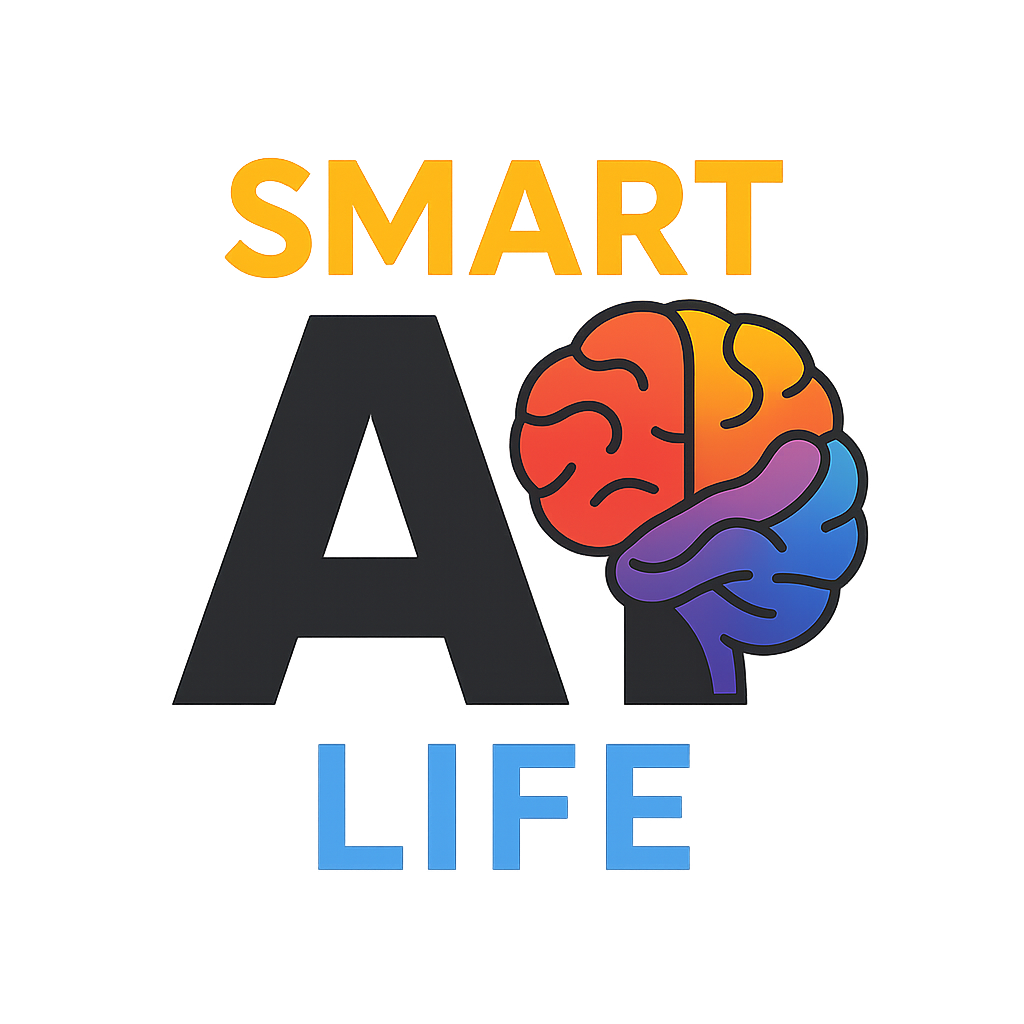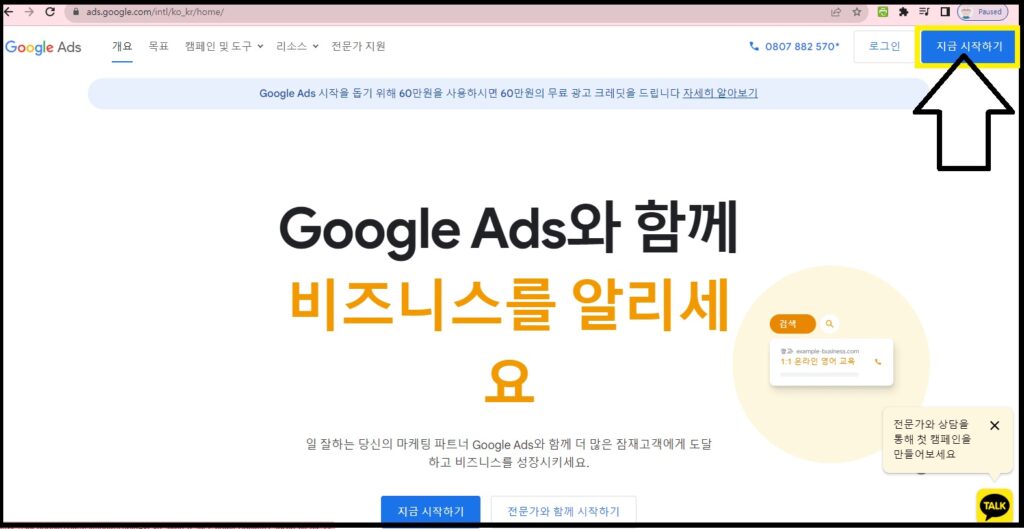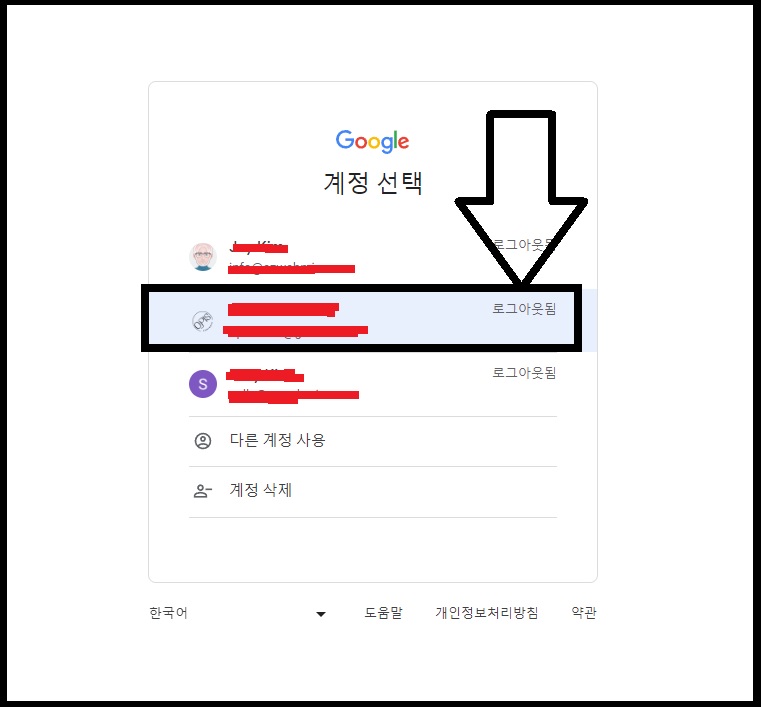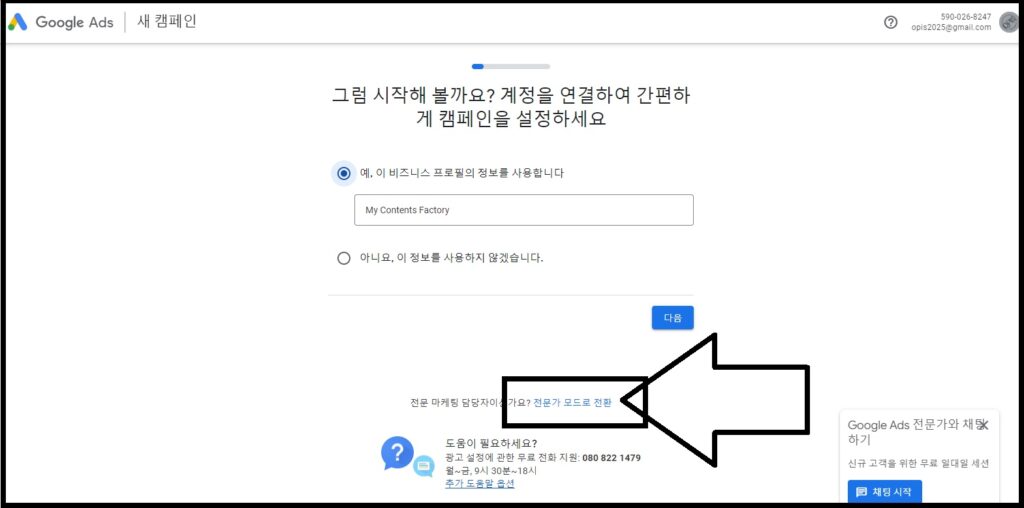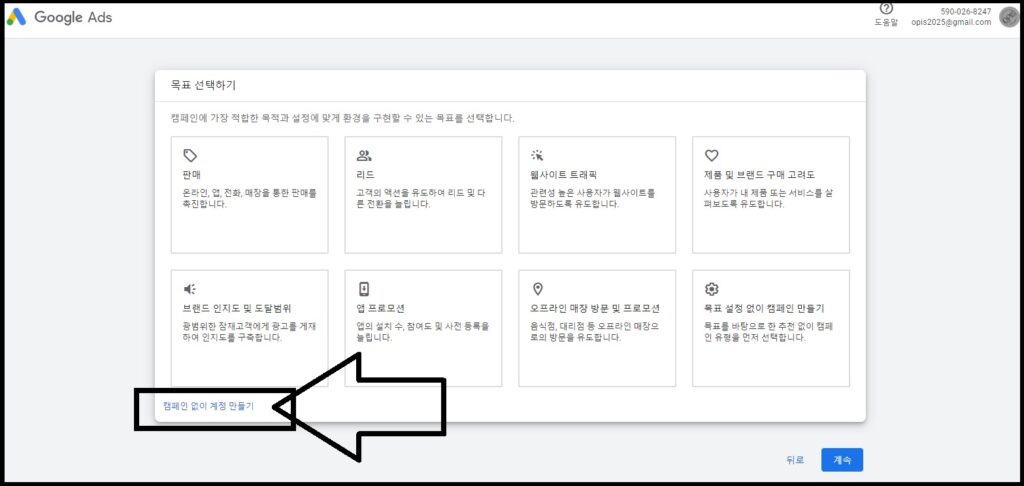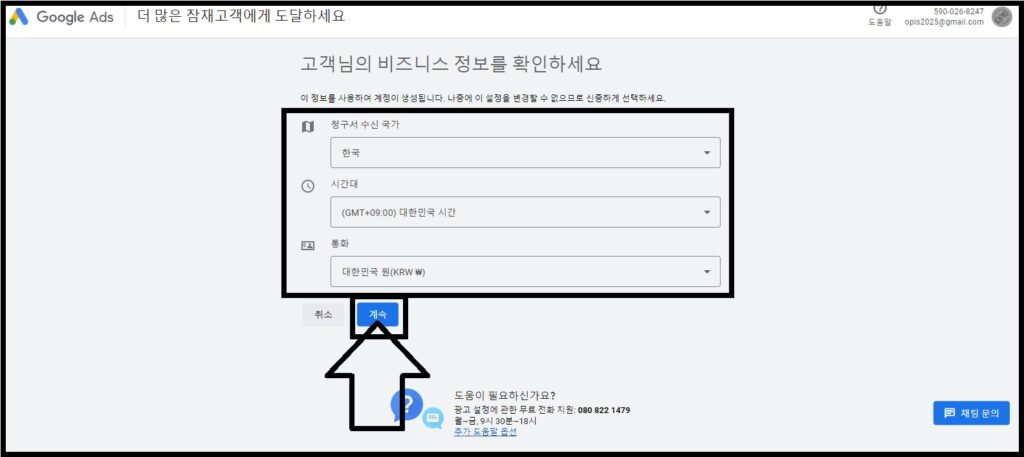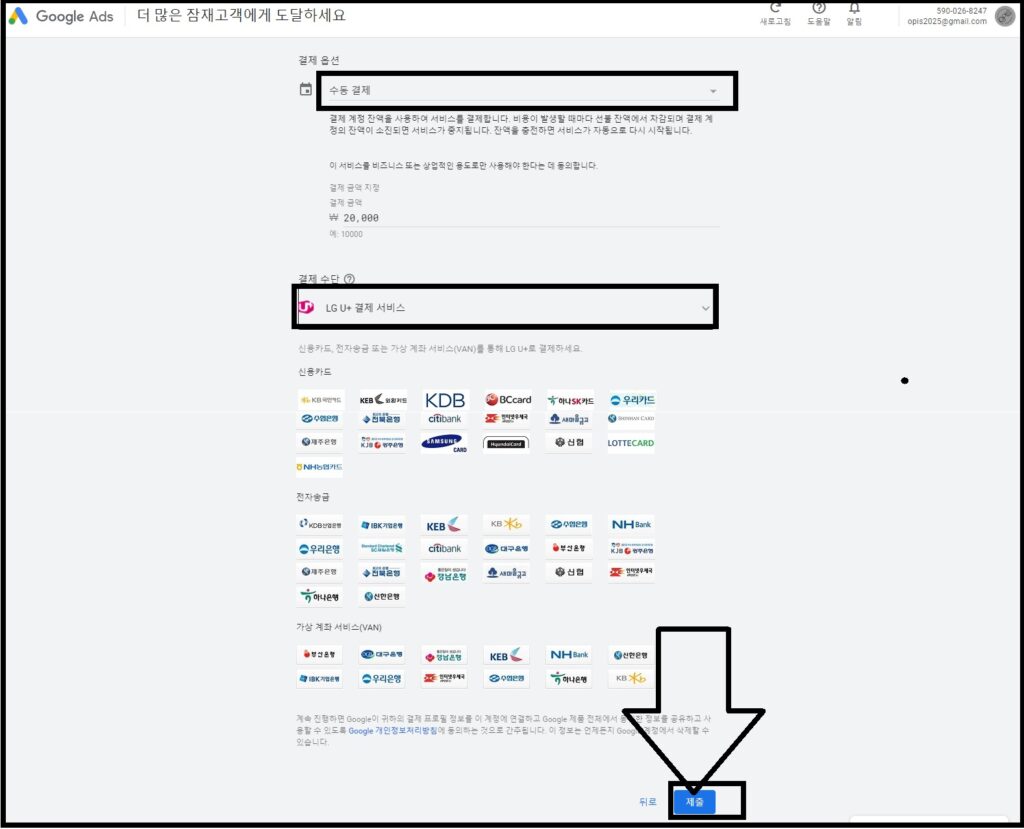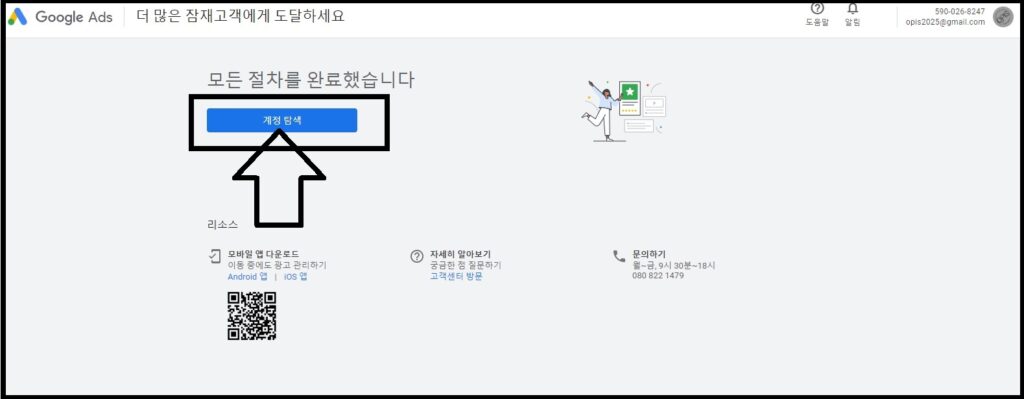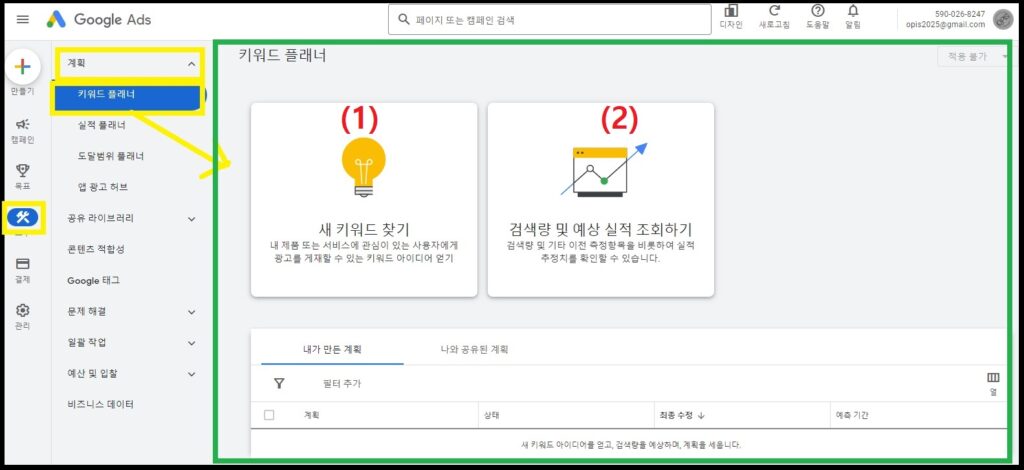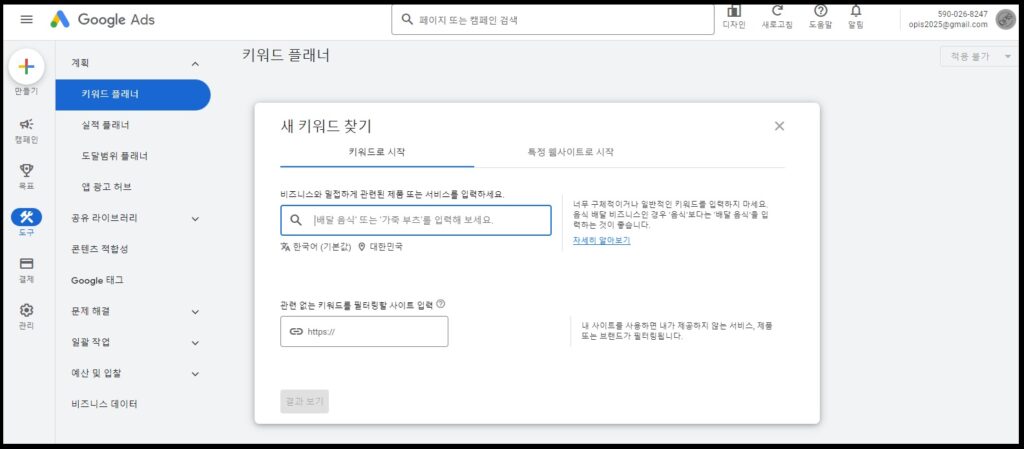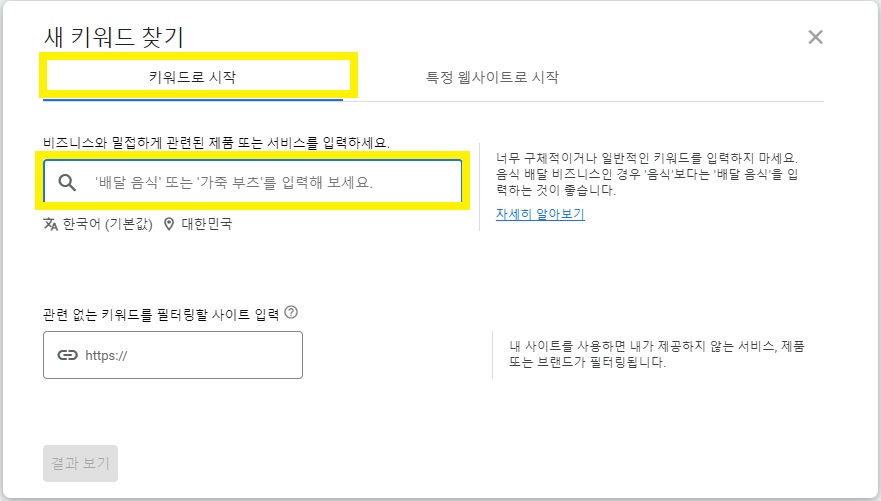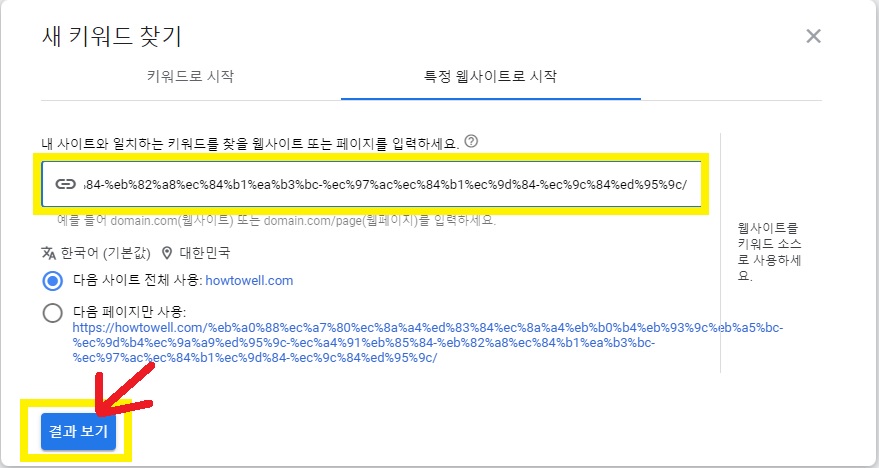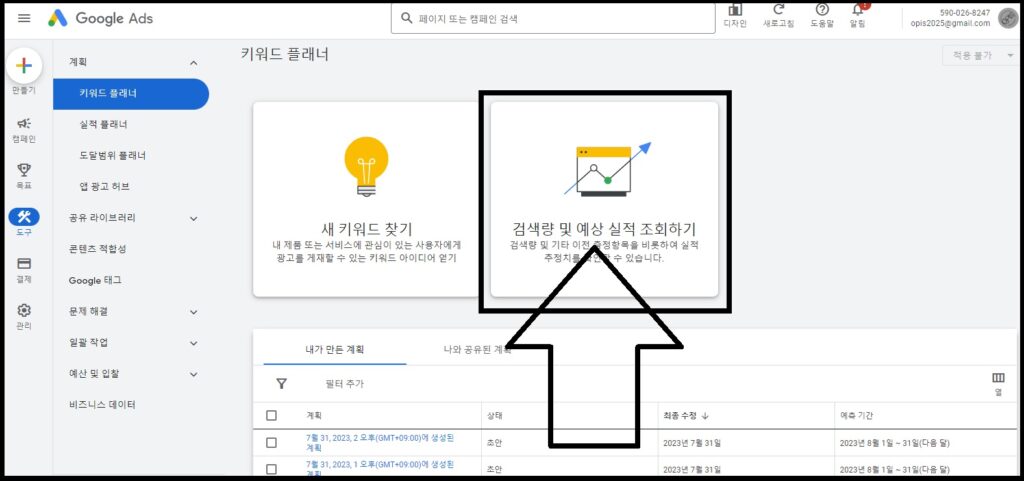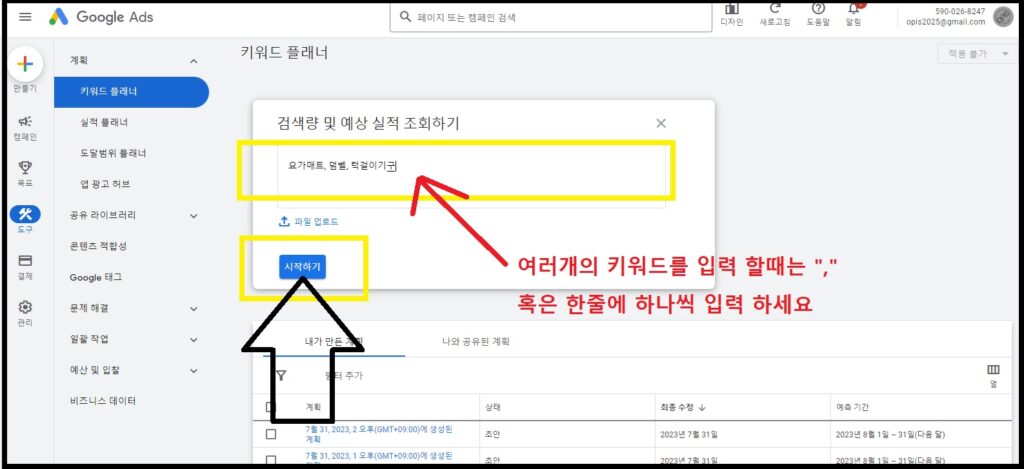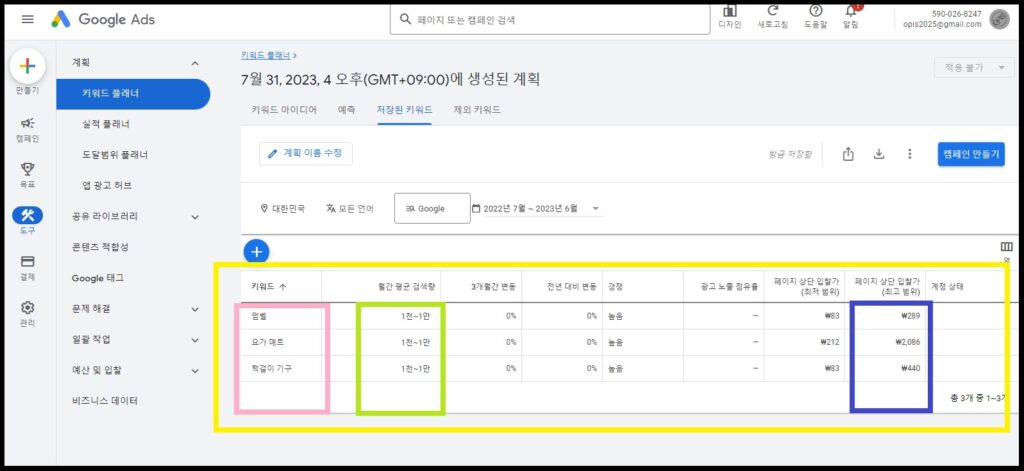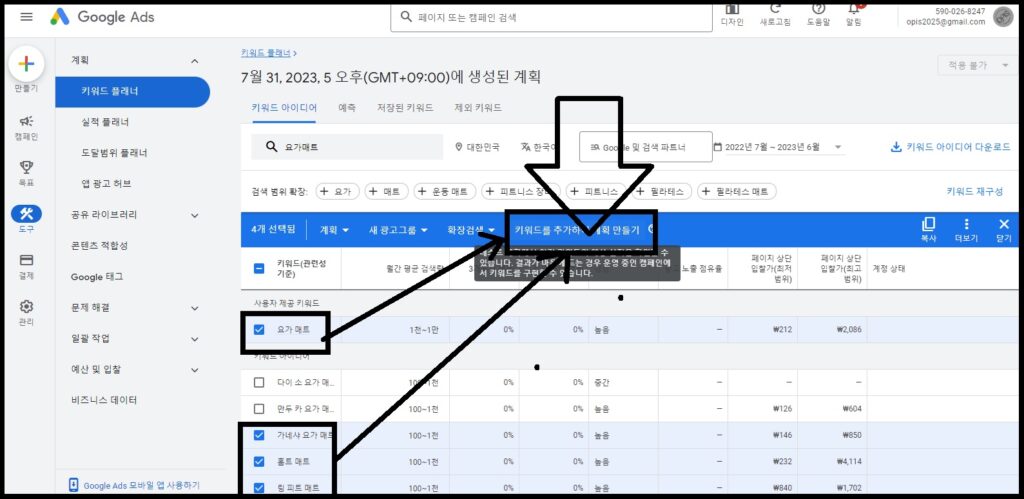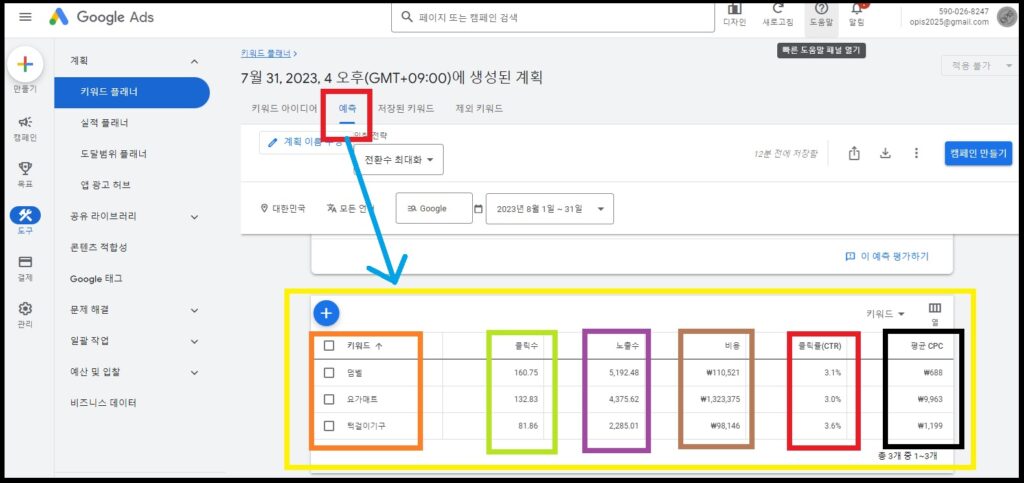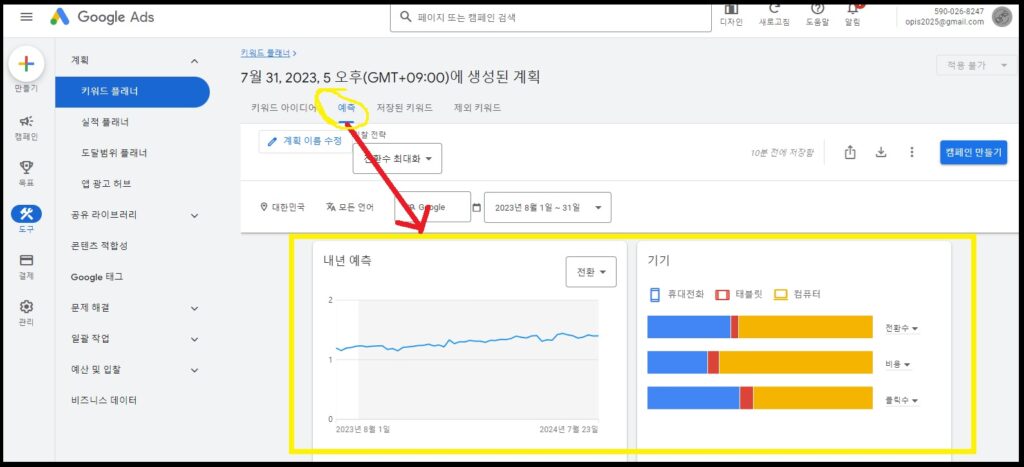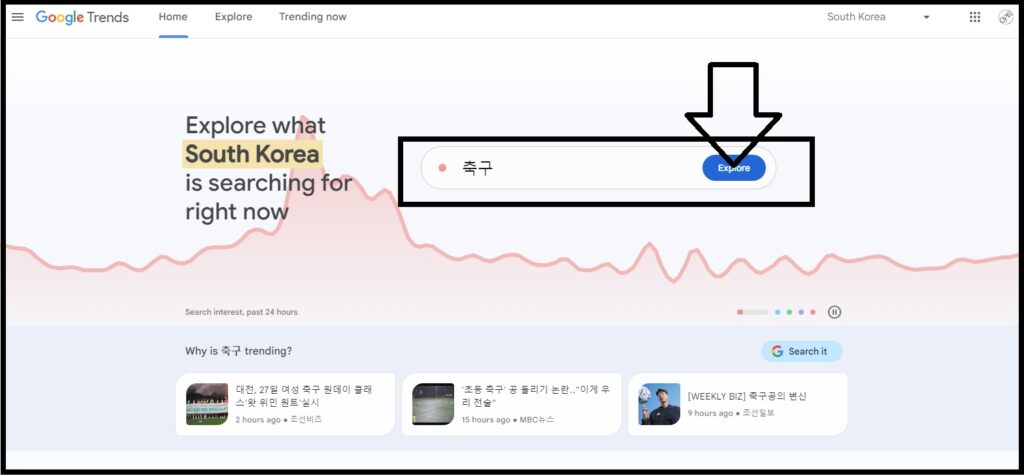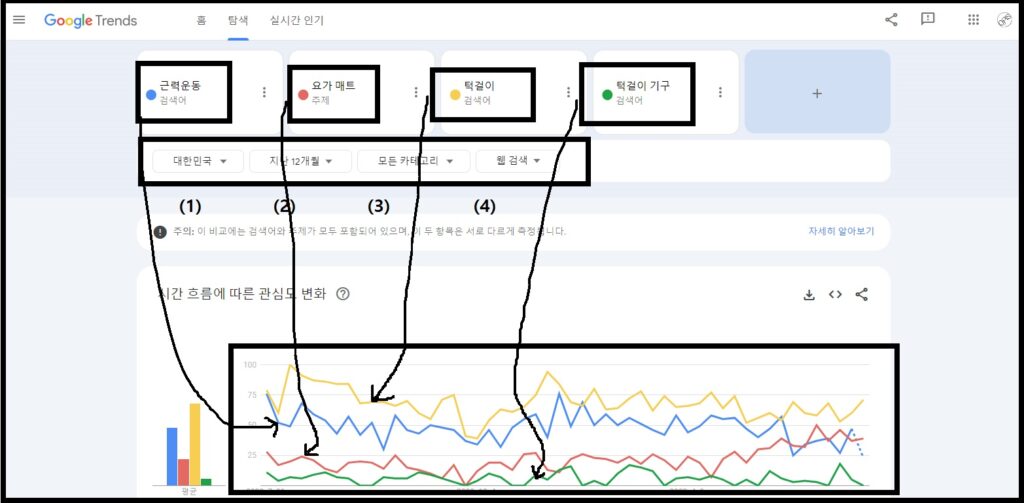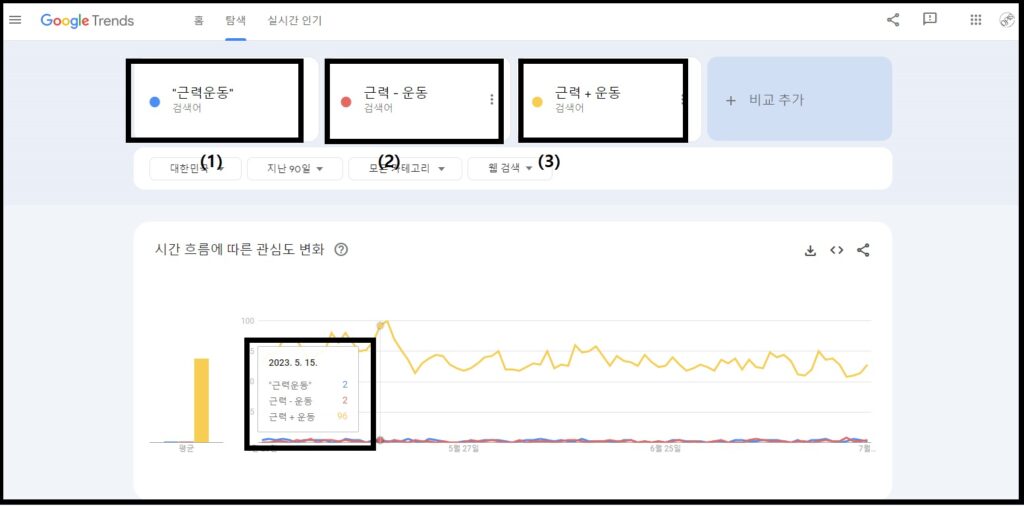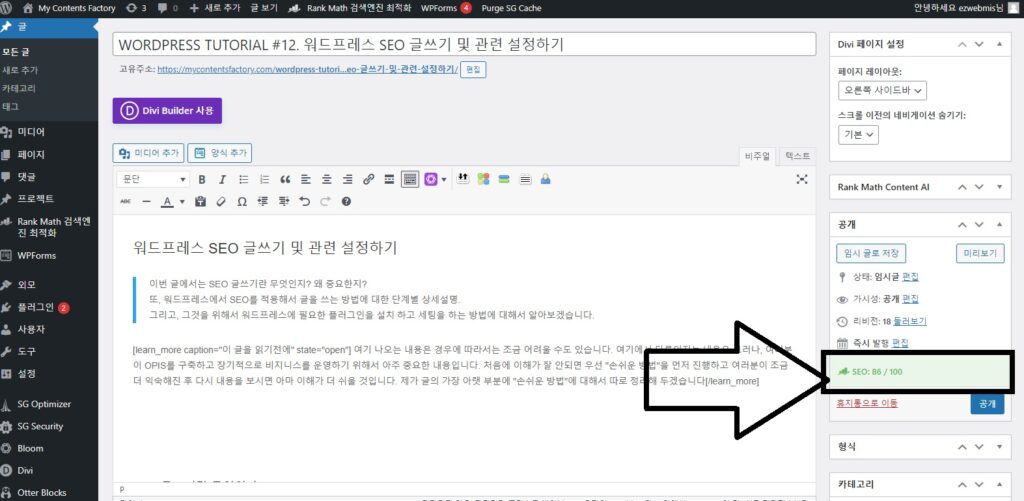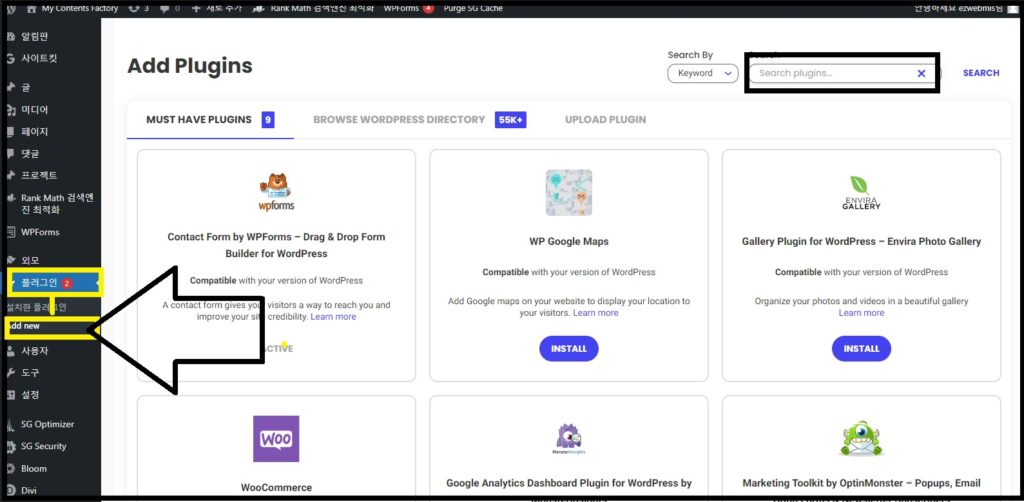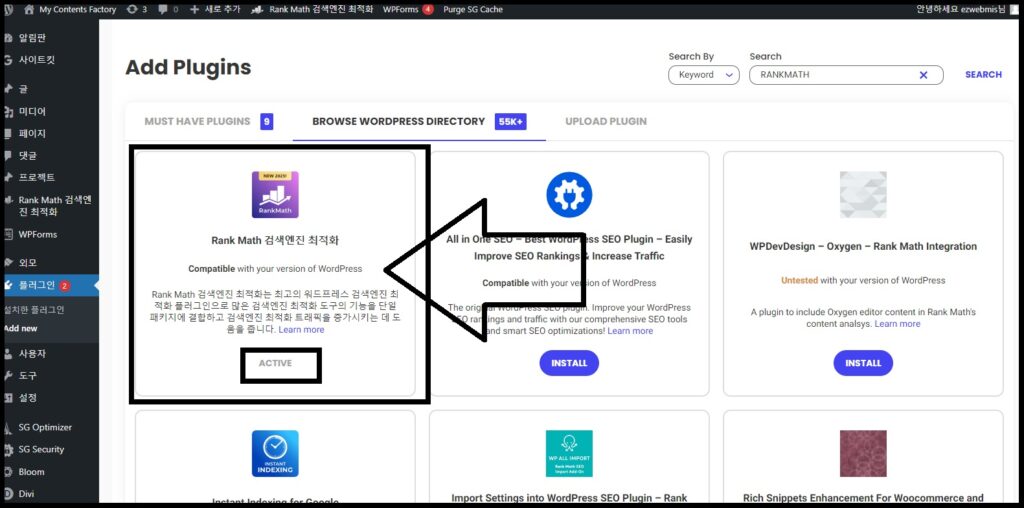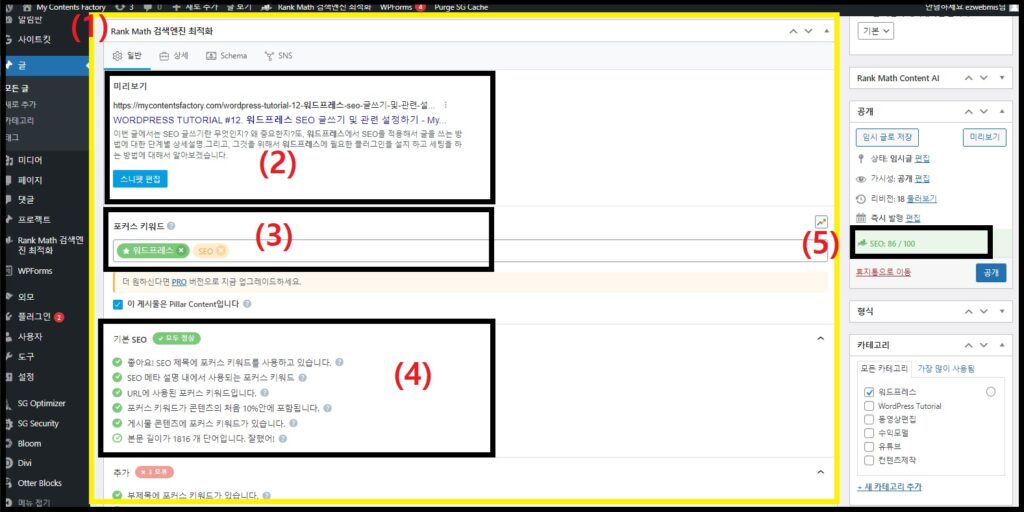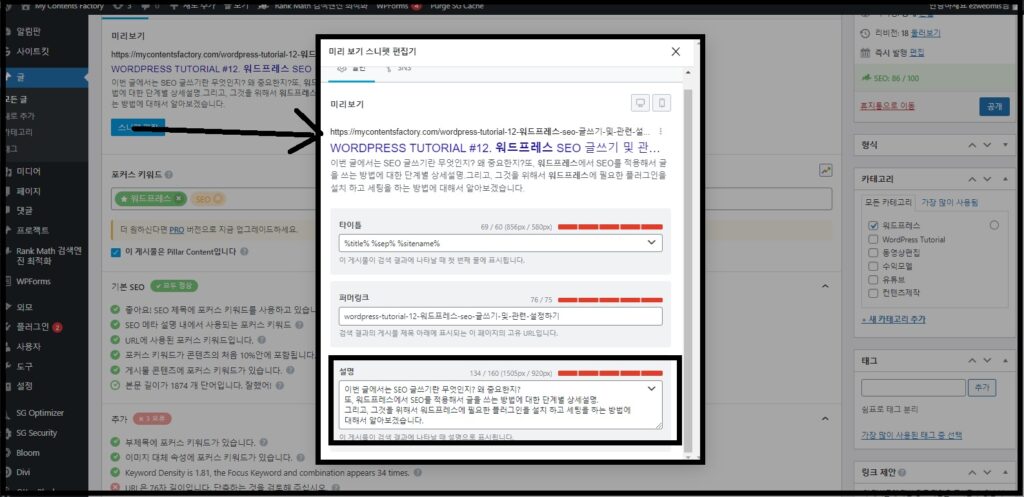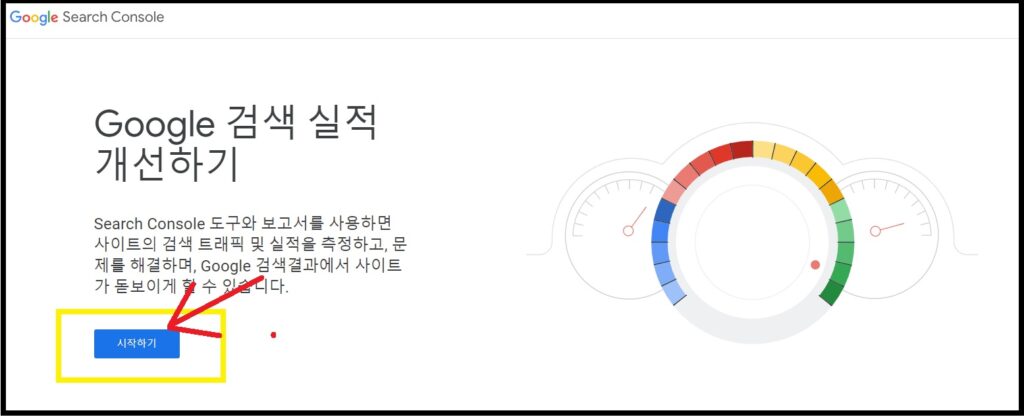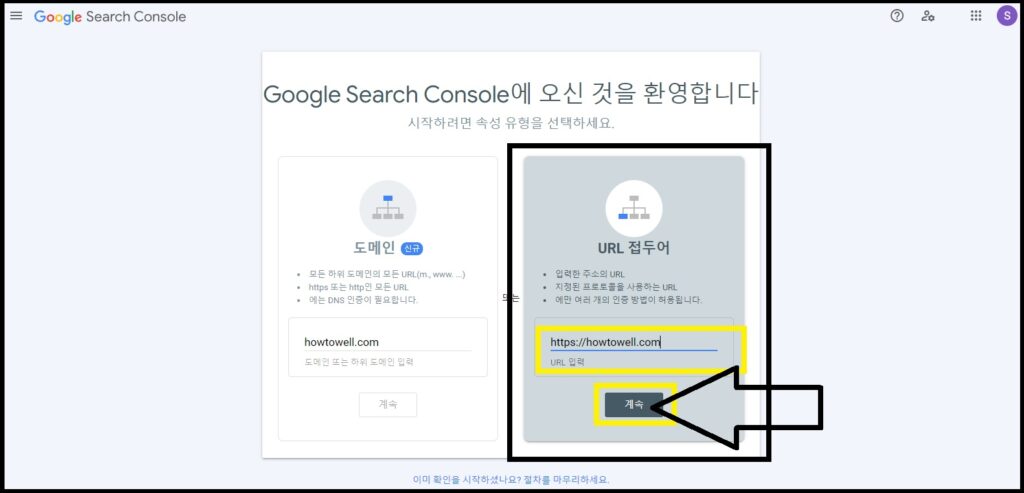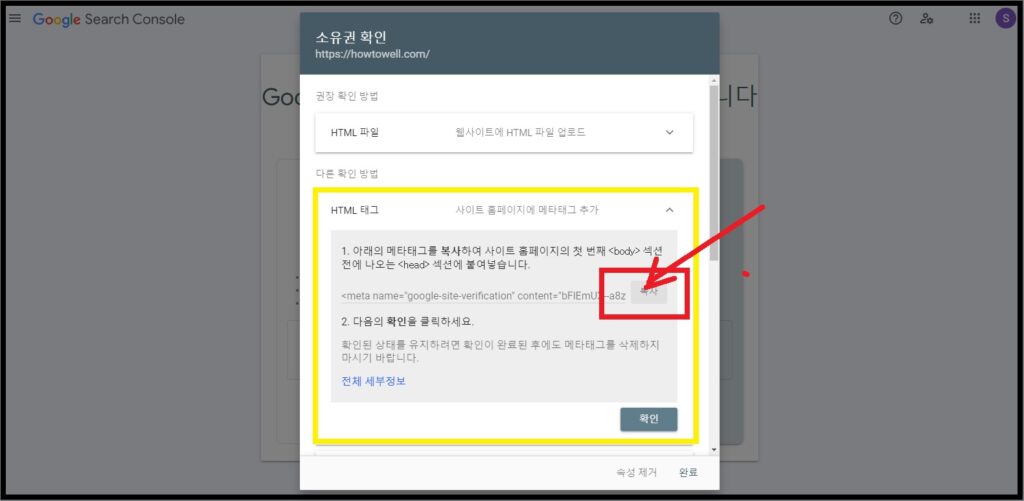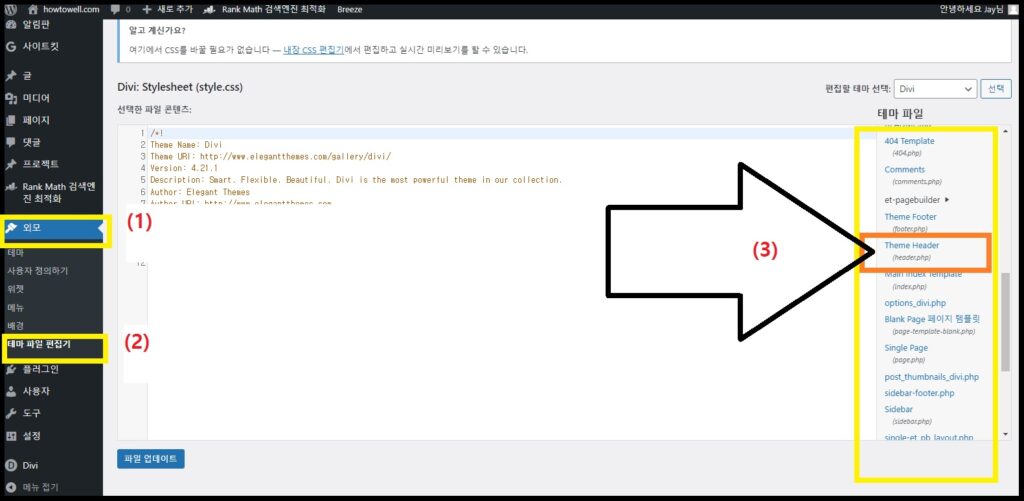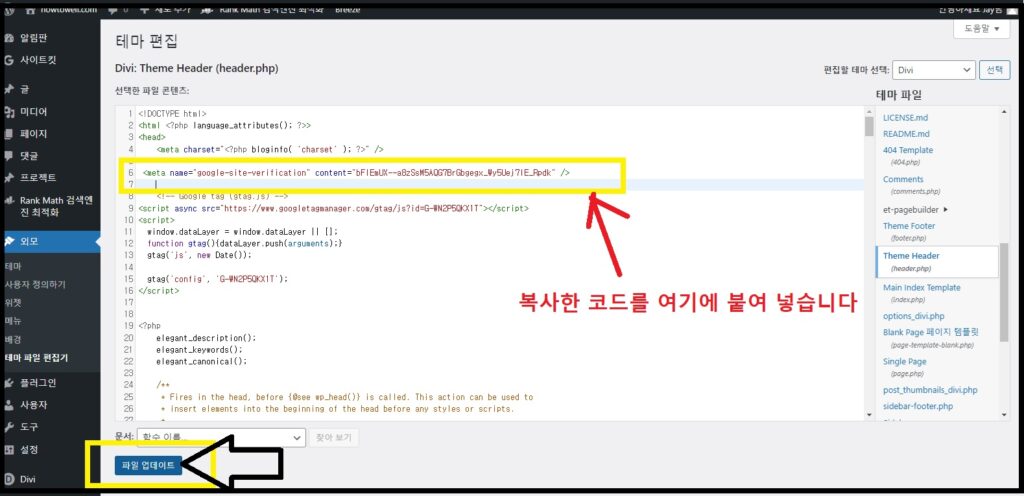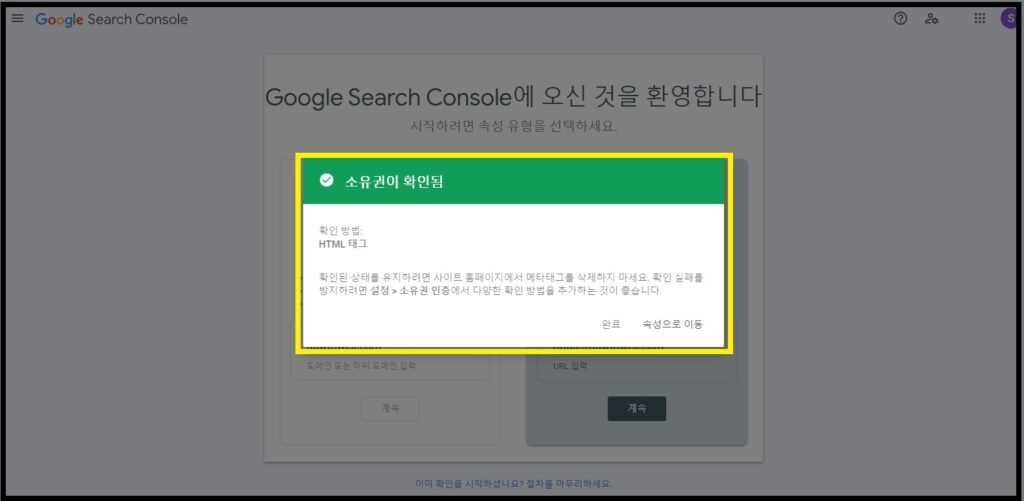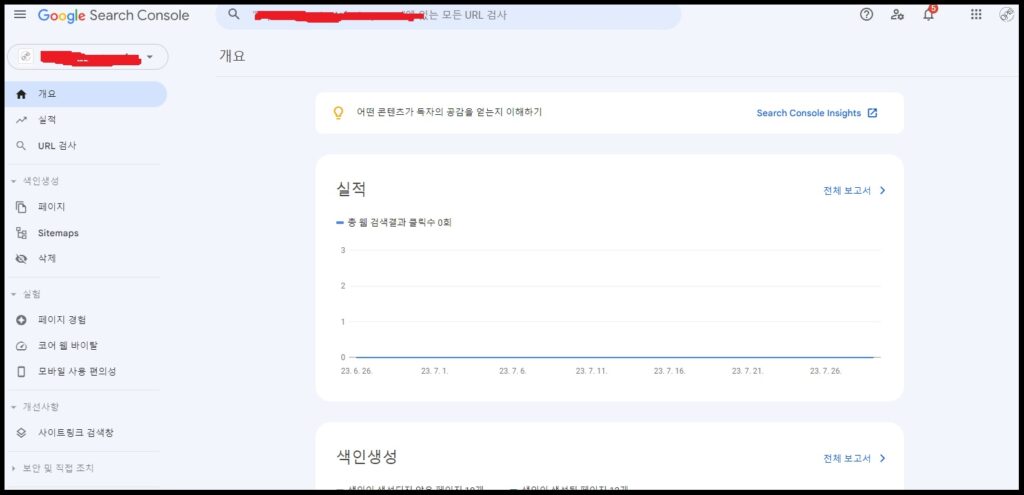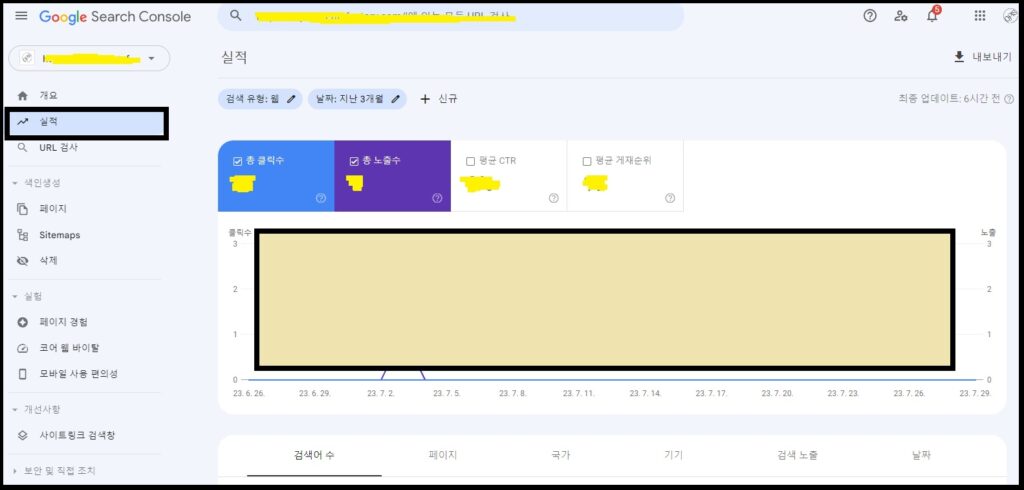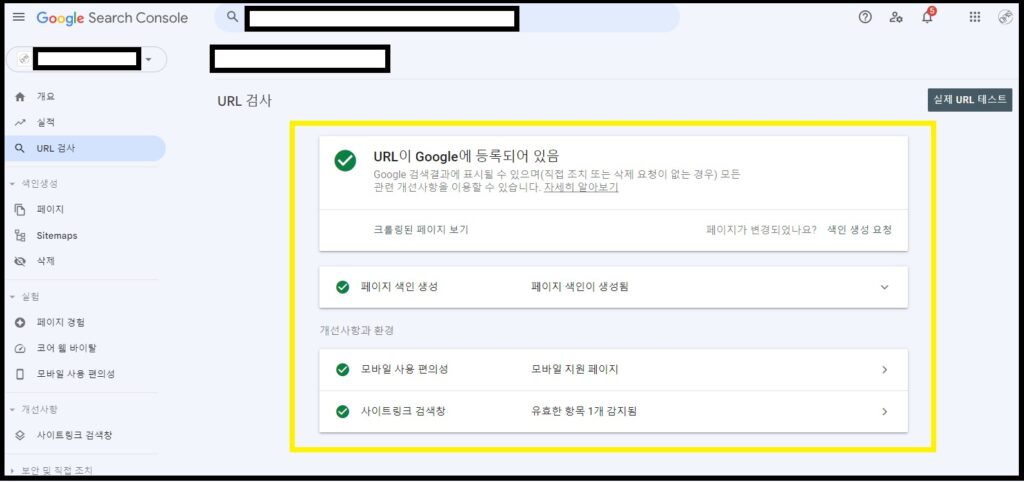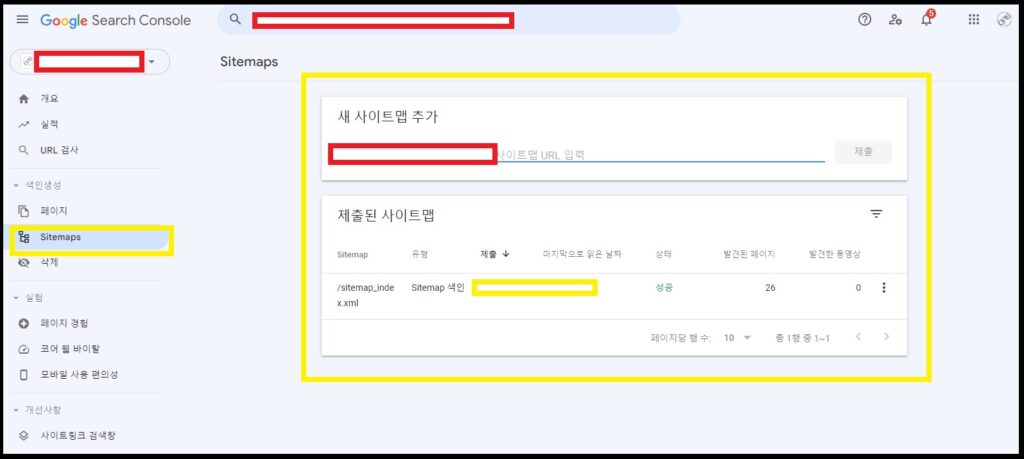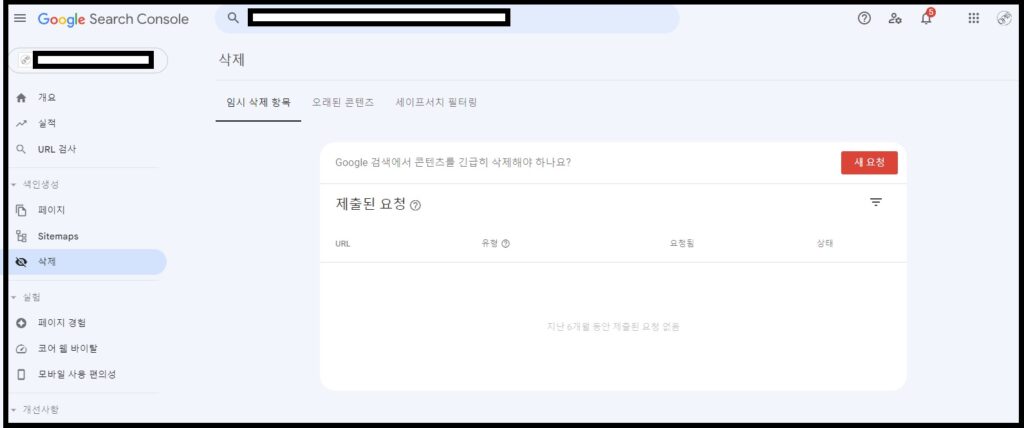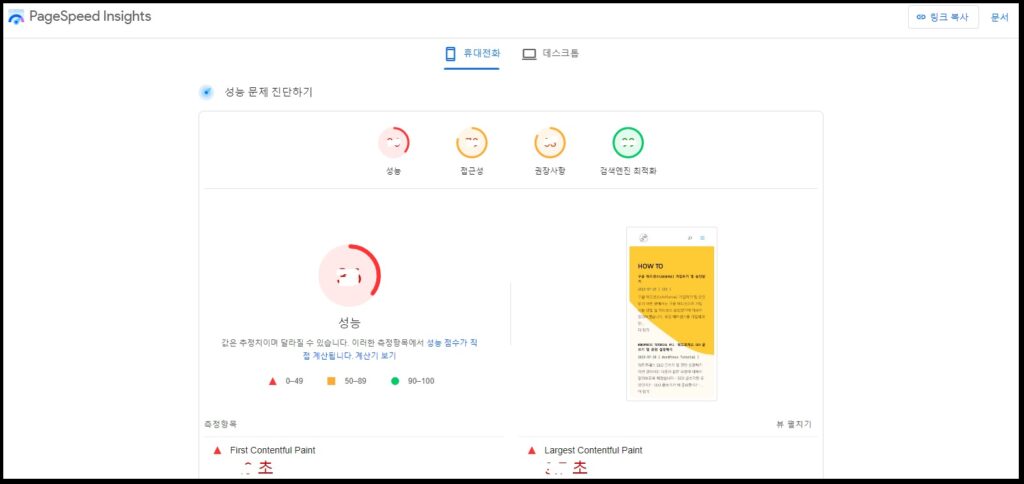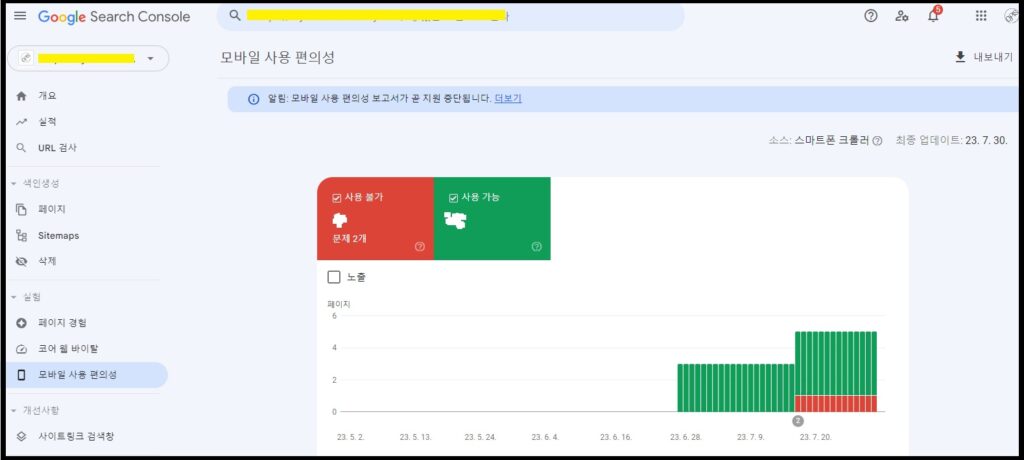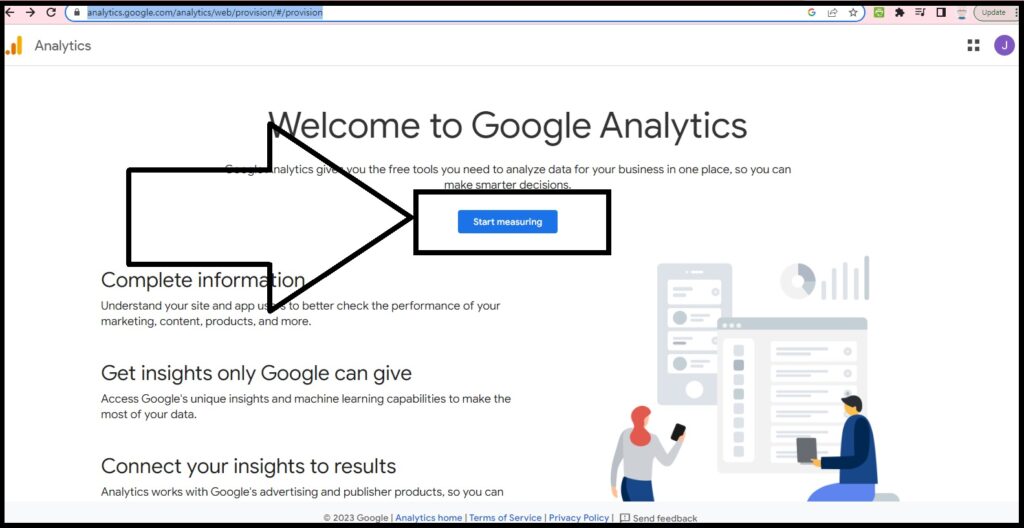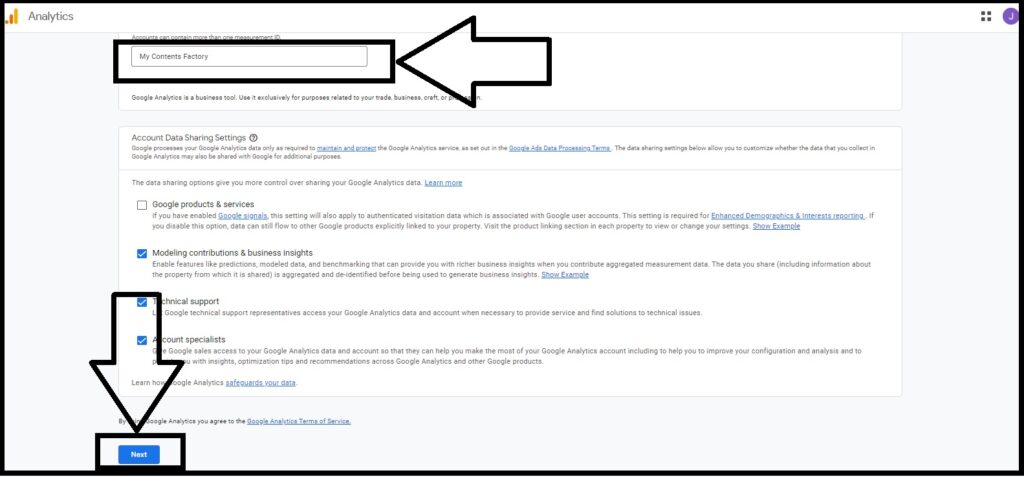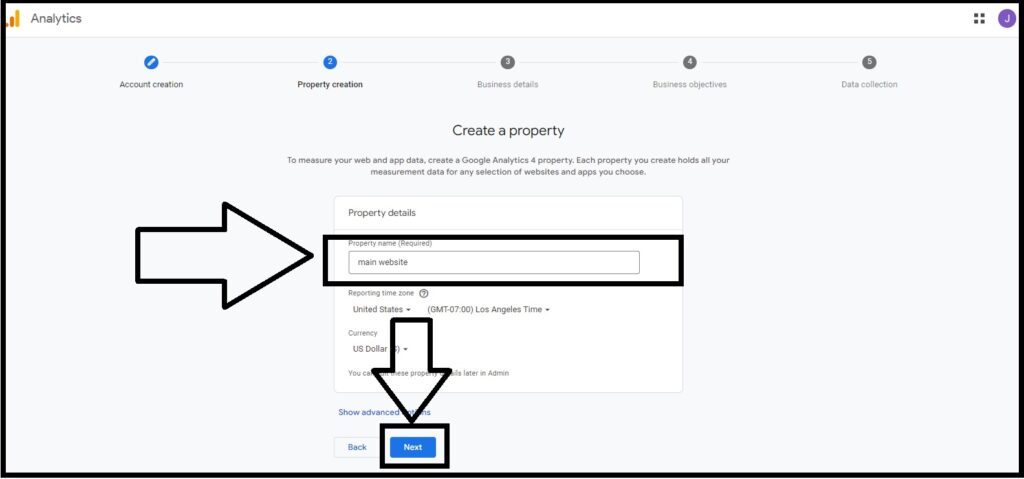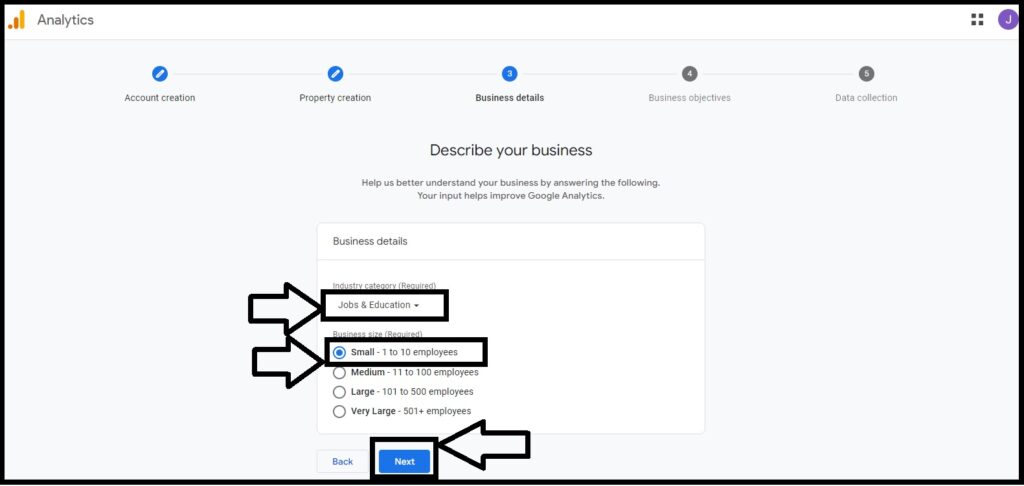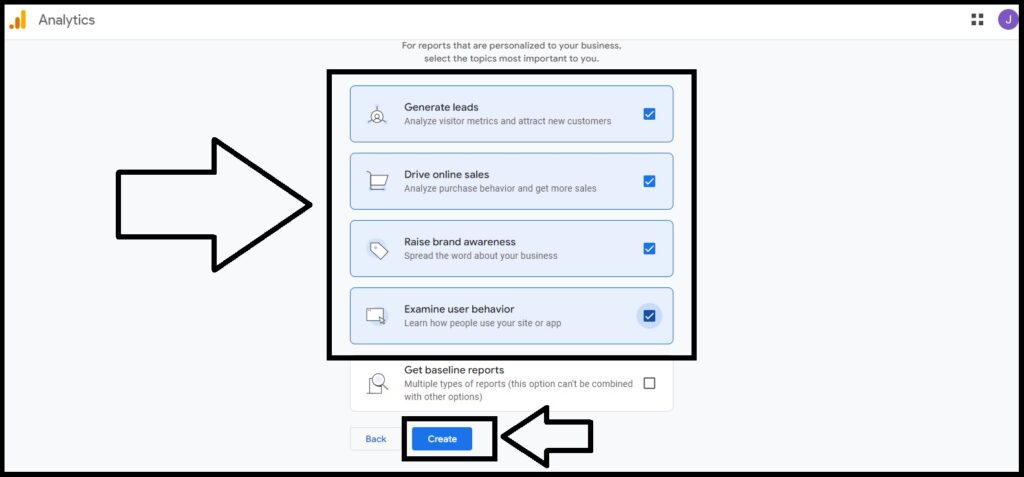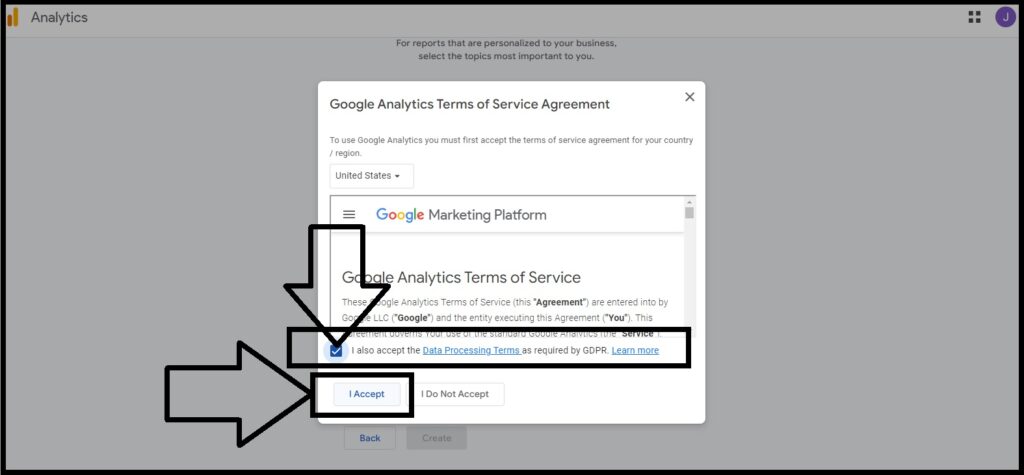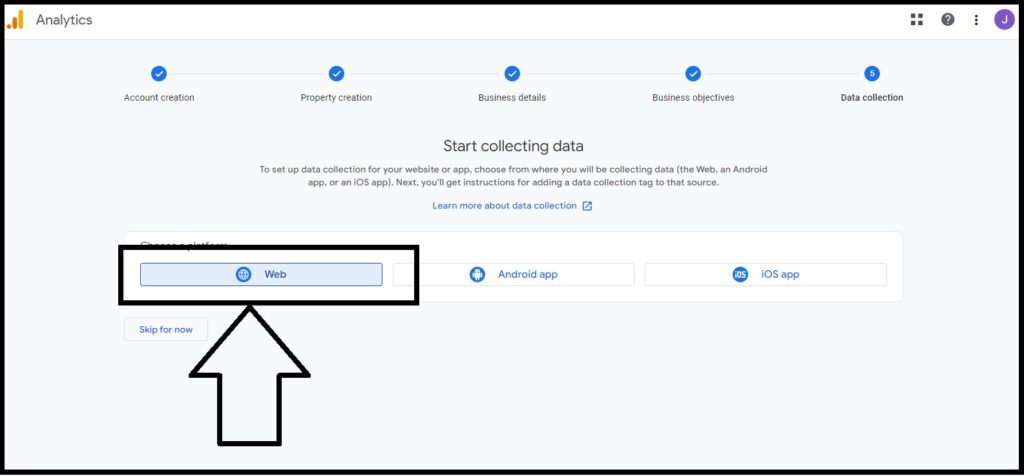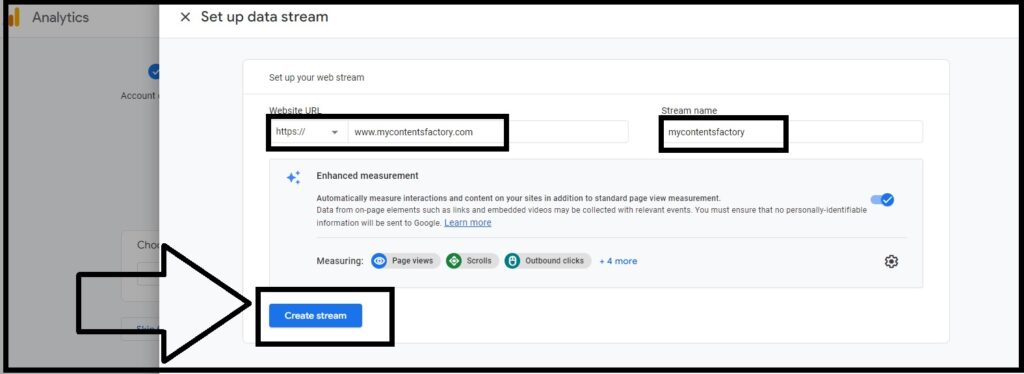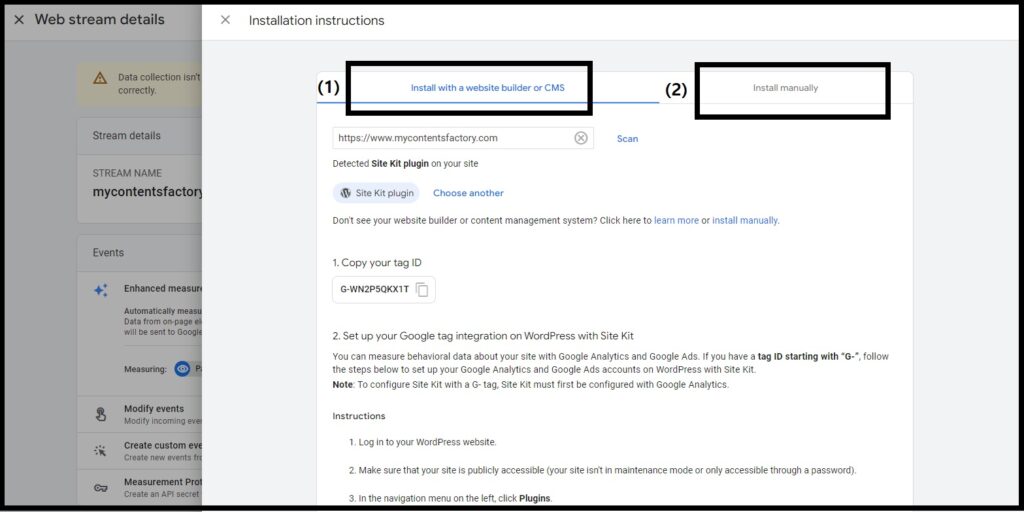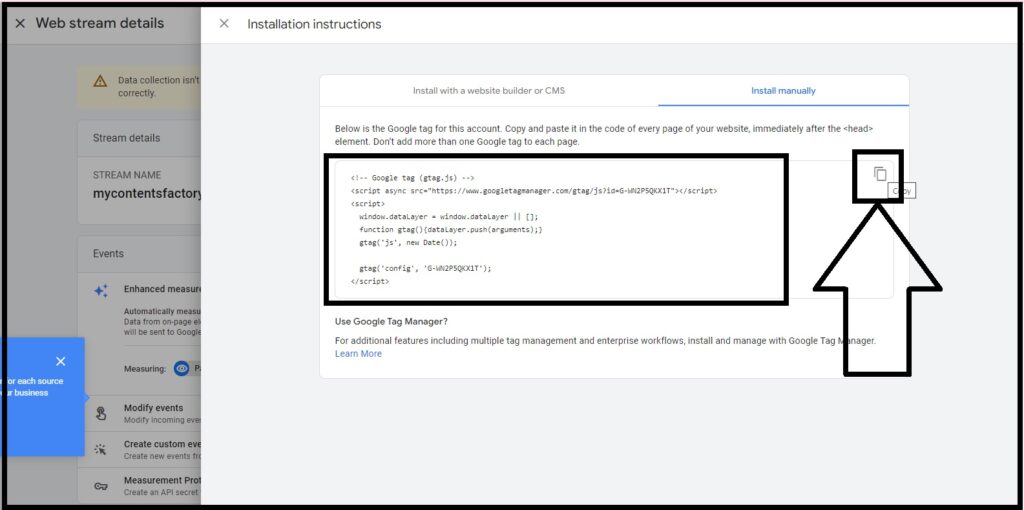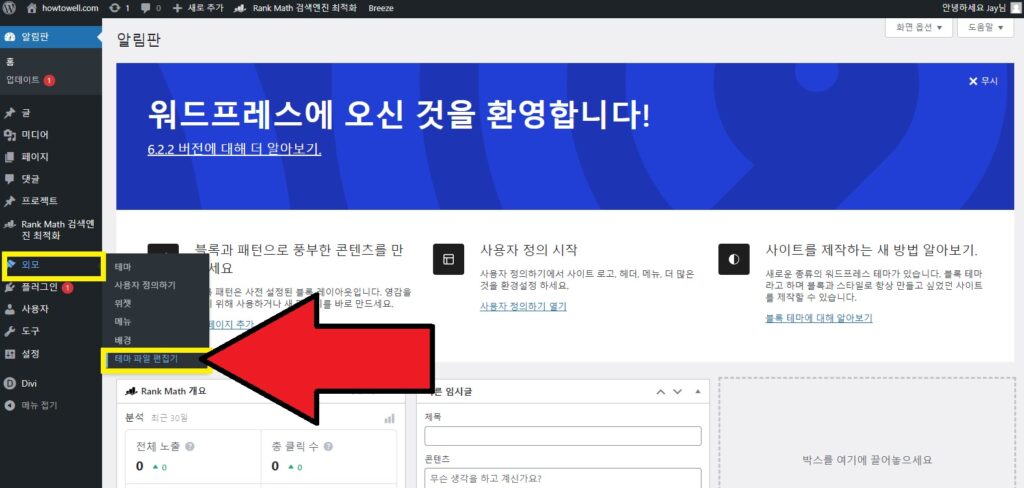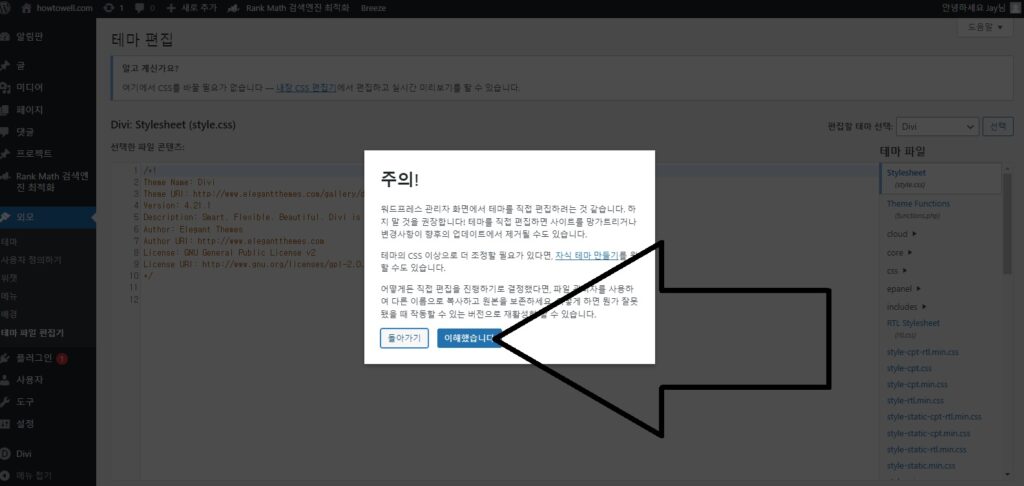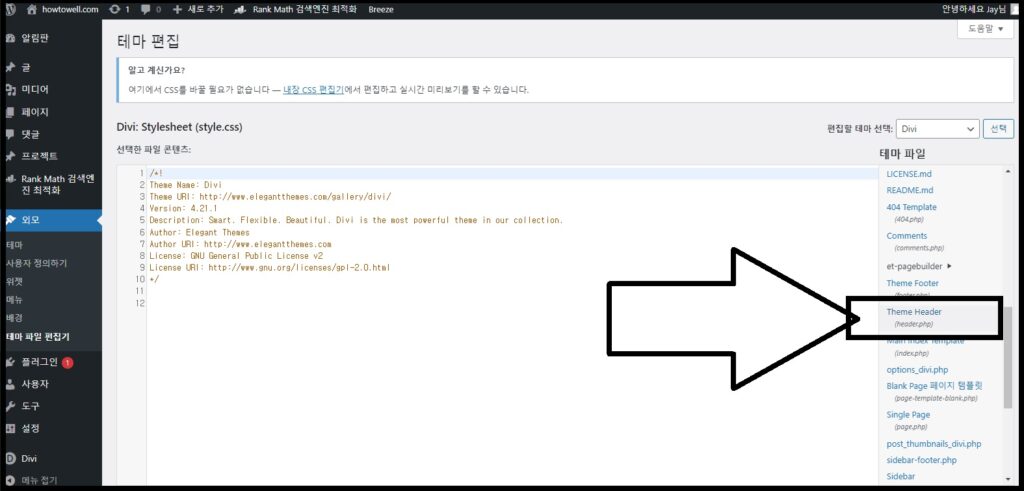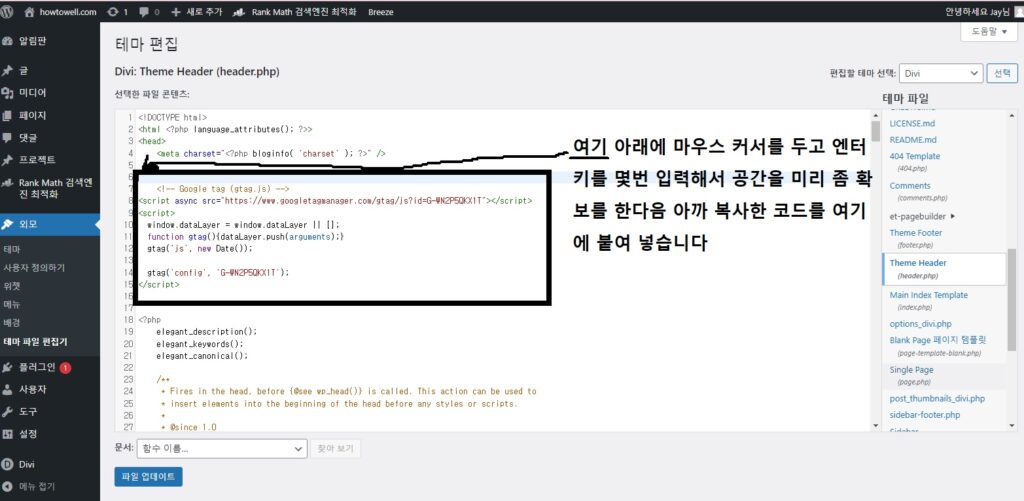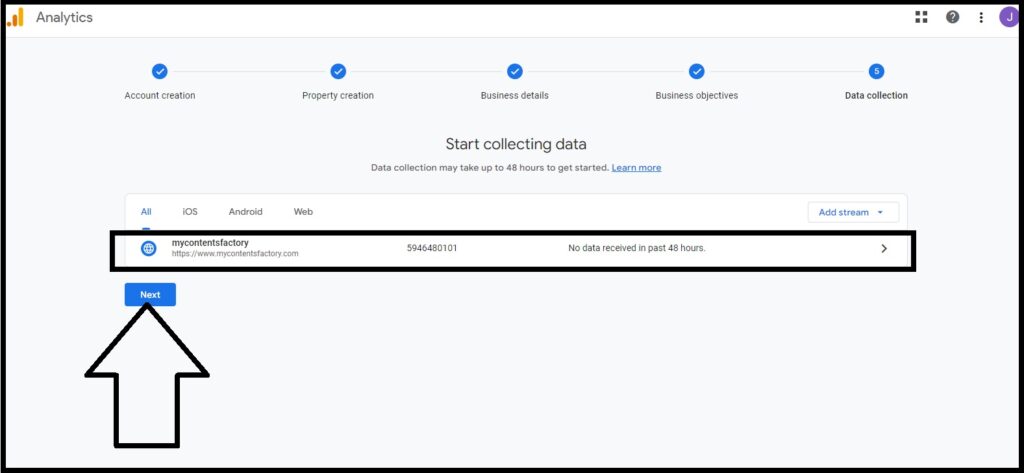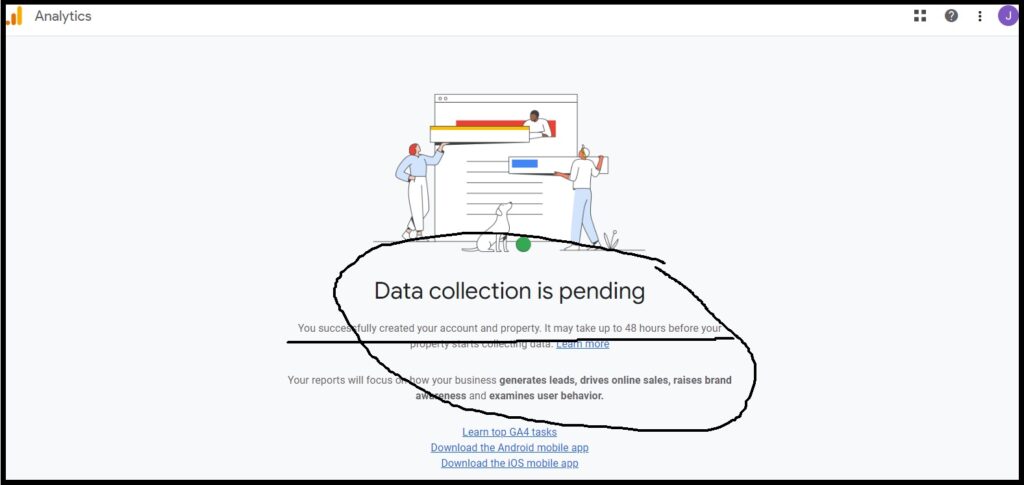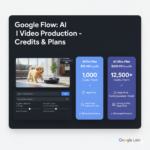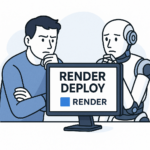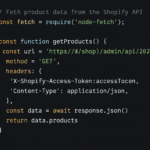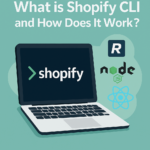과정안내
이번 글에서는 다음과 같은 내용에 대해서 알아보도록 하겠습니다
– SEO 글쓰기란 무엇인지?
– SEO 글쓰기가 왜 중요한지?
– SEO 글쓰기 방법
STEP1) 키워드연구 ( 구글 키워드 플래너 사용방법 )
STEP2) 컨텐츠계획 세우기 ( 구글 트렌드 사용방법 )
STEP3) SEO를 고려한 블로그 포스팅 하기 ( 플러그인 이용 )
STEP4) 컨텐츠 최적화 ( 구글서치콘솔 사용방법 )
STEP5) 컨텐츠 분석 및 개선 ( 구글 애널리틱 시용방법 )
그리고, 마지막으로 위의 방법에 어려움을 느끼는 경우의 대안으로 글쓰기 자체에 대한 TIP을 알아보도록 하겠습니다.
이 글을 읽기전에
여기 나오는 내용들은 경우에 따라서는 조금 어렵다고 느낄 수도 있습니다. 그러나, 여기에서 다루어지는 내용은 여러분이 OPIS를 구축하고 장기적으로 비지니스를 운영하기 위해서 아주 중요한 내용입니다.
잘 이해가 안가거나 따라하기 어려운 경우는 이글 가장 아래부분에 있는 “글쓰기 자체에 대한 TIP”을 먼저 진행하고 여러분이 조금 더 익숙해진 후 다시 내용을 보시면 아마 이해가 더 쉬울 것입니다. 조금 더 시간이 걸릴 뿐 결국은 여러분도 나중에는 자연스럽게 SEO 전문가가 되 있을 것입니다.
SEO 글쓰기란 무엇인가?
 SEO 글쓰기는 검색 엔진이 우리가 작성한 컨텐츠를 이해하고 적절하게 색인화할 수 있도록 만드는 과정입니다.
SEO 글쓰기는 검색 엔진이 우리가 작성한 컨텐츠를 이해하고 적절하게 색인화할 수 있도록 만드는 과정입니다.
이는 검색 엔진에서 더 높은 순위를 얻고, 웹사이트에 더 많은 트래픽을 유도하는 데 도움이 됩니다.
한마디로 간단하게 말하면 여러분의 글을 최대한 구글의 알고리즘에 맞게 작성해서 사용자가 특정 키워드로 검색 했을 때 구글 검색결과 첫페이지에 나오도록 하는 것입니다.
우리가 여기서 다룰 검색엔진은 구글로 한정합니다. 왜냐하면 구글이 전세계 검색 시장의 90%이상을 차지하고 있기 때문입니다.
나머지 검색엔진에 대해서는 별도의 포스팅들을 통해서 다루도록 하겠습니다.
여기서 설명드릴 내용들은 모두 구글의 무료 도구들을 사용하고 있습니다.
검색엔진 회사들은 각각 자기만의 SEO관련 도구들을 가지고 있기 때문에 이자리에서 그것들을 모두 나열하고 설명드리자면 시간이 얼마나 걸릴지 알 수 없습니다.
“그럼 도대체 SEO 글쓰기를 하려면 구체적으로 뭘 해야 하는것인가?” 라고 질문을 한다면 아래와 같은 작업들입니다.
- 구글 애드센스에 가입하고 “키워드 플래너”라는 도구를 이용해서 키워드를 선정. (가입필요)
- 구글트랜드로 컨텐츠 제작 플랜 세우기. (가입필요없음)
- 제목과 URL에 내가 그글에서 강조하는 핵심 키워드 포함하기. (블로그포스팅시)
- 메타 디스크립션에 핵심 키워드 넣기. (블로그포스팅시)
- 핵심키워드를 본문에 추가하기. (블로그포스팅시)
- 본문에 핵심 키워드를 포함한 H3,4,5 태그로된 인덱스 넣기, (블로그포스팅시)
- 1000단어 이상의 컨텐츠 만들기. (블로그포스팅시)
- 작성된 글을 Google Search Console을 이용해서 웹사이트가 구글 검색 결과에서 어떻게 표시되는지를 이해하고, 웹사이트의 검색 트래픽과 성능을 향상시킴. (가입필요)
- 구글 어날리틱을 이용한 웹사이트 성능 분석. (가입필요)
우선은 위와 같은 일들을 해야 한다 정도만 이해하고 계속 진행을 하겠습니다.
SEO 글쓰기의 중요성
SEO 글쓰기의 중요성을 이해하기 위해서는, 웹사이트를 하나의 상점, 검색 엔진을 거리의 사람들, 그리고 SEO 글쓰기를 상점의 간판으로 생각해보면 이해 하기가 쉽습니다.
1. 검색 엔진 친화성: SEO 글쓰기를 하지 않는 것은 마치 간판이 없는 상점과 같습니다. 사람들이 거리를 지나가면서 간판이 없는 상점은 찾기 쉽지 않습니다. SEO 글쓰기는 웹사이트의 ‘간판’을 만드는 것으로, 검색 엔진이 컨텐츠를 쉽게 이해하고 적절하게 색인화할 수 있게 합니다. 이는 웹사이트가 검색 엔진 결과 페이지에서 더 높은 순위를 얻는 데 도움이 됩니다.
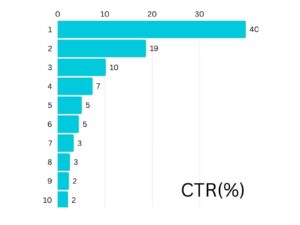 2. 트래픽 증가: SEO 글쓰기는 상점 앞에 사람들이 몰리게 만드는 것과 같습니다. 검색 엔진에서 높은 순위를 얻으면, 웹사이트에 더 많은 방문자를 유치할 수 있습니다. 이는 마치 상점 앞에 사람들이 줄을 서는 것과 같은 효과를 가져옵니다. 여러분도 구글의 검색결과 페이지에서 첫페이지 이후 다른 페이지를 거의 보지 않는 경우가 대부분일 것입니다. 오른쪽 스크린 샷은 구글의 검색결과 첫페이지에 나온 결과들을 사용자들이 클릭한 결과를 보여줍니다. 보시는 바와 같이 첫페이지, 그중에서도 상위에 랭크된 링크를 압도적으로 많이 클릭하는 것을 알 수 있습니다.
2. 트래픽 증가: SEO 글쓰기는 상점 앞에 사람들이 몰리게 만드는 것과 같습니다. 검색 엔진에서 높은 순위를 얻으면, 웹사이트에 더 많은 방문자를 유치할 수 있습니다. 이는 마치 상점 앞에 사람들이 줄을 서는 것과 같은 효과를 가져옵니다. 여러분도 구글의 검색결과 페이지에서 첫페이지 이후 다른 페이지를 거의 보지 않는 경우가 대부분일 것입니다. 오른쪽 스크린 샷은 구글의 검색결과 첫페이지에 나온 결과들을 사용자들이 클릭한 결과를 보여줍니다. 보시는 바와 같이 첫페이지, 그중에서도 상위에 랭크된 링크를 압도적으로 많이 클릭하는 것을 알 수 있습니다.
3. 사용자 경험 개선: SEO 글쓰기는 상점 내부를 깔끔하게 정리하고, 제품을 쉽게 찾을 수 있게 하는 것과 같습니다. 컨텐츠가 잘 구성되고, 정보가 잘 제공되며, 키워드가 자연스럽게 통합되면, 사용자는 웹사이트에서 더 좋은 경험을 할 수 있습니다.
4. 신뢰성 및 권위성(Authority) 증가: SEO 글쓰기는 상점의 신뢰성과 권위성(Authority)을 증가시키는 것과 같습니다. 검색 엔진에서 높은 순위를 얻는 것은 웹사이트가 해당 주제에 대한 신뢰할 수 있는 정보를 제공한다는 것을 의미합니다.
위에서 설명한 것과 같이 SEO 글쓰기는 마치 상점의 간판을 만들고, 사람들을 끌어들이고, 상점 내부를 깔끔하게 정리하고, 상점의 신뢰성을 증가시키는면 자연스럽게 수익이 증가 하는것과 같은 것이라 이해 하시면 될 것 같습니다.
SEO 글쓰기를 하는 방법
여기서 설명드리는 내용을 진행 하기위해서는 몇가지 구글의 서비스에 가입을 해야합니다.
– 가입이 필요한 서비스: 구글애즈(키워드 플래너 사용을 위해서), 구글서치콘솔, 구글애널래틱
– 가입이 필요없는 서비스: 구글트렌드
여기서 알아볼 내용들을 대략적으로 정리해보면 다으뫄 같습니다.
STEP1) 과 STEP2) 에서는 여러분이 어떤 키워드를 가지고 글을 쓸 것인지에 대한 결정을 하는데 도움을 줄 수 있는 내용들을 다룰것입니다
STEP3)에서는 실제로 여러분이 글을 쓰면서 SEO를 향상 시킬 수 있는 방법에 대해서 설명합니다.
STEP4) 와 STEP5) 에서는 여러분이 글을 쓴 후에 구글에서 어떻게 나타나는지를 분석하고 그것을 바탕으로 SEO를 더 향상 시킬 수 있는 방법에 대해서 알아볼 것입니다.
Step1) 키워드연구 (구글 키워드 플래너 사용방법):
가끔 혼돈이 되는 경우가 있어서 여기서 미리 설명을 드리겠습니다. 구글 애즈는 구글 애드센스와는 다른 것입니다. 구글 애즈는 여러분이 구글에 광고를 할때 사용하는 서비스 입니다. 여기서 구글 애즈에 가입하는 이유는 그 안에서 “키워드 플래너“를 사용 할 수 있기 때문 입니다. 구글 키워드 플래너는 구글애즈(Google Ads)의 일부로, 여러분이 키워드를 연구하고 플래닝하는 데 도움을 주는 무료 도구입니다. 이 도구를 사용하면 특정 키워드에 대한 검색량을 확인하거나, 새로운 키워드 아이디어를 얻을 수 있습니다. 또한, 예상 클릭수, 예상 비용 등의 정보를 제공하여 광고 캠페인을 계획하는 데 도움을 줍니다. 여기서 여러분은 광고 캠페인을 만드는 작업을 하지 않고 키워드에 대한 정보만 활용 할 것입니다.
구글 키워드 플래너 사용 방법은 다음과 같습니다:
1. Google Ads 계정 생성: 먼저 Google Ads 계정을 만들어야 합니다. 이미 계정이 있다면 로그인 하세요.
2. 키워드 플래너 접속: Google Ads 대시보드에서 왼쪽 메뉴를 통해 ‘키워드 플래너’를 찾아 클릭합니다.
3. 키워드 아이디어 찾기 또는 검색량 및 예상 성과 확인: ‘새 키워드 찾기’를 선택하면 특정 키워드나 주제에 대한 새로운 키워드 아이디어를 얻을 수 있습니다. ‘검색량 및 예상 성과 확인’을 선택하면 특정 키워드의 월별 검색량, 경쟁 수준, 예상 클릭수 등의 정보를 얻을 수 있습니다.
4. 키워드 입력: 키워드를 입력하고 ‘결과 가져오기’를 클릭합니다.
5. 결과 분석: 키워드별로 월별 검색량, 경쟁 수준, 예상 클릭수, 예상 비용 등의 정보를 확인할 수 있습니다.
6. 키워드 선택: 분석 결과를 바탕으로 여러분의 컨텐츠에 사용할 키워드를 선택합니다.
이렇게 구글 키워드 플래너를 사용하여 여러분의 컨텐츠에서 사용할 키워드를 선정 합니다. 이렇게 선정된 키워드는 SEO (검색 엔진 최적화) 및 SEM (검색 엔진 마케팅) 전략의 핵심 요소이므로, 이 도구를 잘 활용하면 웹사이트의 검색 엔진 노출을 향상시킬 수 있습니다.
이제 실제로 구체적인 단계별 방법을 안내해드리겠습니다.
구글애즈 가입하기
1) 구글 애즈 가입하기를 클릭하고 구글 애즈 어카운트를 만듭니다.
2) 구글 계정을 선택한 후 로그인 합니다.
3) 화면 하단의 “전문가 모드로 전환”을 클릭합니다..
4) 아래 화면에서 “캠패인 없이 계정 만들기”를 선택합니다..
5) 아래 화면과 같이 국가, 시간대, 통화를 선택 후 “계속”을 클릭합니다.
6) 아래와 같이 나타나는 화면에서 적당한 정보를 입력 후 화면 하단으로 이동해서 결제옵션을 “수동옵션” 결제수단을 여러분의 통신사로 설정해 줍니다. 수동 옵션으로 설정하는 이유는 여러분이 실제로 광고를 하지 않을 것이기 때문에 광고비 결제가 이루어 지지 안도록 하기 위해서 입니다. 마지막으로 “제출:을 클릭합니다.
7) 아래와 같이 “모든 절차를 완료했습니다”라는 문구가 나타납니다. 여기까지 완료하면 구글애즤 계정등록이 완료됬습니다. 이제 여러분은 “키워드플래너”를 사용 할 준비가 모두 끝난것입니다.
키워드 플래너를 이용한 키워드 리서치
이제 키워드 플레너를 이용해서 실제로 여러분의 키워드를 발굴해내는 작업을 진행해 보도록 하겠습니다.
1) 구글 애즈로 로그인 합니다. 그런 후 왼쪽 매뉴 중 “도구 > 계획 > 키워드 프래너 “를 클릭합니다. 그러면 오른쪽 화면이 나타납니다.
키워드 플래너를 사용하면 여러분의 컨텐츠와 관련된 새로운 키워드를 찾고 해당 키워드의 예상 검색량 및 클릭당 비용을 확인할 수 있습니다. 아래 화면에서는 다음과 같은 정보를 얻을 수 있습니다.
- 새 키워드 찾기: 여러분의 컨텐츠와 관련된 키워드에 대한 추천을 받습니다.
- 월간 검색량 보기: 각 키워드의 월별 예상 검색량을 볼 수 있습니다.
- 비용 확인하기: 키워드의 클릭당 가가를 확일 할 수 있습니다. 즉, 여러분이 받게 될 광고 수익을 예측 할 수 있습니다.
- CTR(Click through Rte): 키워드가 얼마만큼의 클릭을 얻을 수 있는지 확율을 알아보기
- CPC(Click Per Cost): 키워드의 클릭당 단가 알아보기
여러분의 컨텐츠에 맞는 키워드를 찾기 위한 방법은 크게 2가지가 있습니다.
- 아래 (1)번의 “새 키워드 찾기”를 클릭하여 새 키워드를 탐색합니다.
- 아래 (2)번의 “검색량 및 예상 실적 조회하기”를 클릭하여 기존 키워드를 업로드합니다.
2) 먼저 (1)번의 “새 키워드 찾기”를 클릭해서 새로운 키워드를 찾고 그에 대한 키워드 리서치를 하는 방법에 대해서 알아보겠습니다. 위 화면에서 (1) “새 키워드 찾기”를 클릭하면 아래와 같이 “새 키워드 찾기”라는 팝업창이 오픈됩니다.
새 키워드 찾기 팝업창은 2개의 탭으로 구분됩니다. “키워드로 시작”과 “특정 웹사이트로 시작”이라는 2가지 방식으로 키워드를 찾아줍니다. 먼저 “키워드로 시작”을 살펴보면 아래와 같이 키워드를 직접 입력해서 찾는 방식입니다. 이때 자신의 웹사이트 주소를 입력하면 해당 웹사이트를 분석애서 관련이 없다고 판단되는 키워드는 결과에서 제외 시켜줍니다. 예를들어 “요가 매트”라는 키워드를 입력한 후 결과보기를 클릭해보겠습니다.
아래 화면은 위 화면에서 키워드를 “요가매트”라고 입력 후 얻은 결과 입니다. 가장 중요하게 봐야 할 부분은 “월간평균검색량” 과 “페이지 상단 입찰가(상위)” 입니다. 키워드의 평균 검색량이 많을 수록 광고 단가가 높을 수록 수익을 낼 가능성이 많은 키워드가 될 것입니다.
3) 이번에는 (1)번의 “새 키워드 찾기”의 2가지 탭 중에서 두번째인 “특정 웹사이트로 시작”에 대해서 알아보겠습니다. 아래 화면과 같이 웹사이트 주소를 입력한 후 “결과보기”를 클릭합니다.
아래 화면은 위 화면에서 튿정 웹사이트 혹은 브로그 페이지의 URL을 입력 한 후 자동으로 키워드를 추출한 결과 입니다. 키워드, 월간 푱균 검색량, 광고단가등을 참조해서 여러분의 키워드를 선택 할 수 있습니다.
4) 이번에는 키워드플래너의 2번째 사용 방법인 (2)번의 “검색량 및 예상 실적 조회하기”를 클릭하여 키워드를 발굴애 내는 방법입니다. 아래 화면과 같이 “검색량 및 예상 실적 조회하기”를 클릭합니다.
5) 아래화면과 같이 한개 혹은 여러개의 키워드를 입력한 후 “시작하기”를 클릭합니다.
6) 아래화면과 같이 업로드한 키워드들의 정보들을 보여줍니다. 이중 여러분의 키워드를 선정 할 수 있습니다.
7) 위에서 살펴본 “키워드 아이디어”중 여러분이 선택한 키워드들을 가지고 예측을 해 볼 수 있습니다. 아래 화면과 같이 제안된 키워드 아이디어들 중 실제로 여러분이 사용하고자하는 키워드들만을 선택합니다. 그런 후 아래 화면과 같이 “키워드를 추가하여 계획 만들기”를 클릭합니다.
7) 그러면 아래 화면과 같이 “계획에 포함: 저장됨”이라고 녹색 배경의 표시가 나타납니다. 그러면 선택된 키워드들은 “예측”과 “저장된 키워드”탭에서도 분석이 가능합니다.
8) 아래 화면은 “예측”탭에서의 키워드에 대한 분석 내용입니다.
- 클릭수: 키워드에 의해 광고가 실행될 경우 하루에 광고에서 발생할 것으로 예상되는 클릭수입니다. 검색량을 예측 해 볼 수 있는 수치입니다.
- 비용: 키워드에 대해 발생할 것으로 예상되는 일일 평균 지출 금액입니다. 광고가 클릭 됬을때 내가 받게될 광고비를 예축 할 수 있습니다. 이중 30%가랼을 구글이 가져갑니다.
- 노출수: 하루에 광고가 게재될 것으로 예상되는 횟수입니다. 검색결과 페이지에 광고가 게재될 때마다 노출이 발생한 것으로 집계됩니다.
- 클릭률(‘CTR’): 광고에서 발생할 것으로 예상되는 클릭수를 광고가 게재될 것으로 예상되는 횟수(노출수)로 나눈 값입니다. 즉 노출된 광고를 클릭 할 확율입니다. 예를들어 구글의 검색결과 첫페이지 첫번째로 나오는 결과를 클릭할 확율은 약 40%입니다.
- 평균 클릭당비용(‘평균 CPC’): 클릭 1회에 지불할 것으로 예상되는 평균 금액입니다.
위와 같이 키워드 플래너를 통해서 키워드 아이디어를 얻고 그렇게 얻은 키워드들을 여러가지 각도에서 분석을 해보고 내 컨텐츠에서 핵심 키워드로 사용 할 키우드들을 선정 하는데 도움을 얻을 수 있습니다. 다소 복잡한 과정이지만 여러분의 컨텐츠가 구글에서 상위에 노출 도기위해서 많은 도움을 줄 수 있는 정보입니다. 다소 이해가 안가는 부분은 구글의 도움말을 참조하시면 쉽개 이해 할 수 있을 것입니다.
그리고 참고적으로, 여러분이 구글에서 블로그 광고 수입이나 유튜브 광고 수입을 받기위한 에드센스 계정을 만드는 방법은 다음 포스팅을 참조하세요. >>>> 애드센스 가입하기 및 승인받기 혹은 구글의 애드센스계정만들기 도움말 을 참조하세요
Step2) 컨텐츠 계획:
위에서 찾은 키워드를 Google Trends를 이용해서 특정 키워드의 인기도가 시간에 따라 어떻게 변했는지를 확인합니다. Google Trends를 사용하면, 시즌성이 있는 키워드를 찾거나, 새로운 트렌드를 발견하는 데 도움이 됩니다. Google Trends를 사용하려면, 먼저 Google Trends 웹사이트에 접속하여 키워드를 검색하면 됩니다. 그런 다음, 검색 결과를 분석하여 키워드의 인기도 변화, 지역별 인기도, 관련 검색어 등의 정보를 얻을 수 있습니다.
구글트렌드에 대한 기본 이해하기 >>>>> 구글트렌드 트레이닝 사이트로 가기
아래 화면과 같이 그글트렌드 웹페이지로 이동합니다. 무료이며 회원가입을 할필요가 없습니다. 키워드 입력란에 원하는 키워드를 입력하고 Explorer를 클릭합니다.
아래 화면은 위에서 “근력은동”이라고 입력 후 비교를 위해서 “요가 매트”, “턱걸이”, “턱걸이 기구” 와 같이 3개의 키워드를 더 입력한 후의 화면 입니다.
아래 화면의 (1)은 지역입니다, (2)는 기간 입니다, (3)은 산업카테고리 입니다, (4)검색 플렛폼입니다. 예를들어 유튜브 검색, 이미지 검색, 웹 검색등으로 구분해서 볼수 있습니다. 이와같이 다양한 검색 조건을 가지고 키워드를 바로 검색해서 어떤 키워드가 증가추세 인지 혹은 꾸준히 검색이 되는지 등을 확인해서 결정을 하는데 도움을 받을 수 있습니다.
아래 화면은 위에서 키워드를 입력하는 고급 스킬입니다. (1)번의 경우와 같이 “”안에 키워드를 입력하면 정확하게 ::안의 키워드를 포함한 결과애 더해 키워드의 전후에 다른 단어가 있는 키워드 까지를 가져옵니다. 즉 “”없이 근력운동을 찾을때 보다 더 많은 결과를 가져옵니다. (2) 근력이라는 키워드로 검색한 결과에서 운동을 포함한 결과를 제외 합니다. (3)근력이라는 키워드와 운동이라는 키워드를 가진 모든 결과를 가지고 옵니다.아래 화면과 같이 (3)번의 결과가 압도적으로 많은 것을 알 수 있습니다.
위와 같이 다양한 방법으로 여러분의 키워드의 트렌드를 분석하고 컨텐츠 제작 계획을 세우는데 도움을 받을 수 있습니다.
Step3) 컨텐츠 작성:
컨텐츠를 작성할 때는 키워드를 자연스럽게 통합하고, 독자에게 가치를 제공하는 내용을 작성해야 합니다. 이때, 키워드를 제목, 부제목, 본문, 메타 설명 등에 적절히 분포시키는 것이 중요합니다.아래 내용을 참조하세요.
- 제목과 URL에 내가 그글에서 강조하는 핵심 키워드 포함하기
- 메타 디스크립션에 핵심 키워드 넣기
- 핵심키워드를 본문에 추가하기
- 본문에 핵심 키워드를 포함한 H3,4,5 태그로된 인덱스 넣기
- 1000단어 이상의 컨텐츠 만들기
워드프레스에서 글쓰기를 할때 SEO를 적극적으로 적용하려면 플러그인을 하나 설치해야 합니다. 이런 플러그인들은 굉장히 많이 있는데 그중에 RankMath라는 플러그인을 사용 하도록 하겠습니다. 기본적인 기능은 모두 무료로 사용 가능 합니다. 여기서는 현재 제작 작성하고 있는 이 글을 기준으로 설명을 드리겟습니다.
아래화면은 현재 제가 작성하고 있는 이글의 편집 화면 입니다. 아래 화면의 오른쪽 하단에 보는바와 같이 SEO 점수가 보여지고 있습니다. 보통 70점 정도면 무난한 수준이라고 보시면 됩니다. 이번 경우에는 86/100으로 90점에 가까우니 상당히 높은 점수라 볼 수 있습니다. 우선 플러그인을 설치하는 것 부터 알아보겠습니다. 워드프레스 관리자 화면으로 이동 합니다.
아래화면과 같이 왼쪽 메뉴의 ” 플러그인 > ADD NEW”를 클릭하면 아래화면과 같이 플러그인을 검색하는 화면이 나타납니다. 그런 후 오른쪽 검색란에 “rankmath”라고 입력 합니다. 그런 후 search를 클릭합니다.
아래화면과 같이 맨 왼쪽에 있는 Rank Math라는 플러그인을 설치 한 후 Activate까지 완료를 합니다.
아래화면과 같이 맨 왼쪽에 있는 Rank Math라는 플러그인을 설치 한 후 Activate까지 완료를 합니다. 여기까지 진행 하면 여러분이 앞으로 글을 작성할때 SEO점수를 볼 수 있고 어떻게 하면 점수를 올릴 수 있는지 가이드도 받을 수 있습니다.
이제 다시 블로그 글로 돌아와 보겠습니다. 아래 화면은 현재 작성중인 “WORDPRESS TUTORIAL #12. 워드프레스 SEO 글쓰기 및 관련 설정하기”의 편집 화면을 아래로 스크롤 한 화면 입니다. 아래 화면에 대해서 자세히 살펴보겠습니다. (1) SEO플러그인이 설치된면 아래 노란색 옵션이 블로그 글마다 추가로 생깁니다. 여기에서 현재글의 SEO점수를 분석해주고 수정하는 방법까지 제안을 해줍니다. 각각의 항목 오른쪽에 있는 “?”를 클릭하면 수정 방법을 알려줍니다. 아래 화면의 몇가지에 대해서 간략하게 설명을 드리면 다음과 같습니다.
(1) SEO플러그인 설정 및 결과 영역입니다.
(2) 실제 구글에서 여러분의 검색 결과가 어떻게 보일지 미리 보여주는 것입니다. 여기서 파란색의 “스니핏 편집”이라는 버튼을 클릭하면 “메타 디스크립션”을 입력 할 수 있습니다” (아래 두번째 화면 참조)
(3) 핵심키워드를 입력하는 곳입니다. 여러개를 입력 가능 하지만 중복해서 입력할 필요는 없습니다.
(4) 아래와 같은 SEO항목들을 확인 해주고 문제가 있으면 빨간색으로 나타내주고 수정할 내용을 제안해줍니다. 아래 보시는바와 같이 이경우는 대부분 파란색으로 문제가 없음을 나타냅니다.
- 좋아요! SEO 제목에 포커스 키워드를 사용하고 있습니다.
- SEO 메타 설명 내에서 사용되는 포커스 키워드
- URL에 사용된 포커스 키워드입니다.
- 포커스 키워드가 콘텐츠의 처음 10%안에 포함됩니다.
- 게시물 콘텐츠에 포커스 키워드가 있습니다.
- 본문 길이가 1902 개 단어입니다. 잘했어!
아래는 “스니핏 편집”버튼을 클릭하고 메타 디스크립션을 편집하는 화면 입니다.
위와 같이 플러그인이 제공해주는 정보를 확인 하면서 글을 작성하고 수정제안을 적용하면 점차적으로 SEO 점수가 올라가는 것을 확인 할 수 있습니다. 위에서도 잠깐 언급했지만 70점 정도면 특별한 문제가 없는 수준으로 이해 하시면 됩니다.
Step4) 컨텐츠 최적화:
이번에는 구글서치콘솔이라는 툴을 사용해서 웹사이트 SEO를 향상 시키는 방법에 대해서 알아보갰습니다. 구글서치콘솔을 이전에는 이전에는 “구글 웹마스터 툴”이라고 불렀습니다. 2015년에 Google Search Console이라고 이름이 변경 됬습니다. 여기서는 줄여서 GSC라고 부르겠습니다. GSC는 웹사이트 소유자, 웹마스터, SEO 전문가 등에게 다양한 정보를 제공하는 무료 도구입니다. 이를 사용하면 아래와 같은 정보들을 제공해서 웹사이트의 검색 엔진 최적화(SEO)를 향상시킬 수 있습니다:
- 검색 성능 모니터링: GSC는 웹사이트의 Google 검색 성능을 모니터링하는 데 사용됩니다. 클릭수, 노출수, 클릭률, 평균 랭킹 위치 등의 중요한 지표를 제공하므로, 이를 통해 웹사이트의 검색 트래픽을 이해하고 SEO 전략을 개선할 수 있습니다.
- 인덱싱 문제 해결: GSC는 Google이 웹사이트를 크롤링하고 인덱싱하는 방법을 이해하는 데 도움이 됩니다. 또한, 인덱싱 문제를 식별하고 해결하는 데 필요한 도구를 제공합니다.
- 사이트맵 제출: 사이트맵을 GSC에 제출하면 Google이 웹사이트의 구조를 더 잘 이해하고, 새로운 또는 업데이트된 콘텐츠를 더 빠르게 발견할 수 있습니다.
- 보안 문제 식별: GSC는 웹사이트의 보안 문제를 식별하고 알려줍니다. 예를 들어, 해킹된 콘텐츠, 맬웨어, 스팸 문제 등을 식별하고 이를 해결하는 데 도움을 줍니다.
- 모바일 사용성 확인: GSC는 웹사이트의 모바일 사용성 문제를 식별하고 이를 해결하는 데 도움을 줍니다. 이는 모바일 친화적인 웹사이트가 검색 랭킹에 중요한 요소가 되었기 때문에 특히 중요합니다.
- 구조화된 데이터 오류 확인: 구조화된 데이터는 검색 엔진이 웹사이트의 콘텐츠를 더 잘 이해하는 데 도움이 되지만, 오류가 있으면 문제가 될 수 있습니다. GSC는 이러한 오류를 식별하고 이를 해결하는 데 도움을 줍니다.
이러한 이유로, Google Search Console은 웹사이트의 검색 엔진 최적화(SEO)를 향상시키는 데 매우 중요한 도구입니다. 웹사이트의 검색 트래픽을 증가시키고, 사용자 경험을 개선하고, 문제를 해결하는 데 도움이 됩니다. 먼저
Google Search Console 가입방법
1) 구글써치콘솔 가입하기로 이동하면 아래 화면이 나타납니다. “Search Console 시작하기”를 클릭합니다
2) 그러면 아래 화면이 나타납니다. 웹사이트를 등록하기 위한 두가지 방법중 URL 접두어 방식을 선택 합니다. 이 방법이 조금 더 빨르게 인증을 받을 수 있습니다. 아래와 같이 웹사이트 주소를 입력 후 “계속”을 클릭합니다.
3) 그러면 아래 화면이 나타나는데, 이때 두번째 옵션을 선택합니다. 그런 후에는 워드프레스 관리자 화면으로 이동해야 합니다. 현재 화면은 그대로 오픈해 두세요.
4) 아래 화면은 워드프레스 관리자로 로그인 한 후 “외모 > 테마 파일 편집기”를 클릭한 후의 화면 입니다. 오른쪽의 테마파일 리스트를 조금 아래로 스크롤 다운 해보면 “Theme Header”라는 파일이 있습니다. 그 파일을 클릭합니다.
5) 아래 화면과 같이 “Theme Header”파일에 조금 전 구글에서 카피한 코드를 붙여넣습니다. 원래 파일내의 내용은 변경되지 않게 주의 하세요, 그런 후 “파일 업데이트:를 클릭합니다.
6) 그런 후 오픈되있던 구글서치콘솔 화면으로 돌아와서 “확인”을 클릭하면 아래와 같이 소유권이 확인 됬다는 메세지가 나타납니다.
7) 구글서치콘솔로 로그인 해보면 아래와 같이 여러분의 웹사이트에 대한 정보를 확인 가능 합니다.
Google Search Console 사용방법
Google Search Console에 웹사이트를 등록한 후에는 다음과 같은 메뉴 항목들을 통해 웹사이트의 검색 성능을 모니터링하고 최적화할 수 있습니다:
- 성능: 이 섹션에서는 웹사이트의 전반적인 검색 성능을 확인할 수 있습니다. 클릭 수, 노출 수, 클릭률, 평균 검색 순위 등의 통계를 제공합니다. 또한, 특정 키워드나 페이지의 성능을 분석하거나, 특정 기간 동안의 성능 변화를 확인할 수 있습니다.
- URL 검사: 이 도구를 사용하면 특정 URL이 Google 검색에서 어떻게 수행되는지 확인할 수 있습니다. URL을 입력하면, 해당 페이지의 인덱싱 상태, 검색 존재성, 등장하는 검색 쿼리 등의 정보를 제공합니다.
- 사이트맵: 이 섹션에서는 사이트맵을 제출하고 관리할 수 있습니다. 사이트맵을 제출하면 Google이 웹사이트의 콘텐츠를 더 잘 이해하고 크롤링할 수 있습니다.
- 삭제된 URL: 이 도구를 사용하면 특정 URL을 Google 검색 결과에서 일시적으로 숨길 수 있습니다. 이는 예를 들어, 민감한 정보가 노출된 경우나 잘못된 페이지가 인덱싱된 경우에 유용합니다.
- 속도: 이 섹션에서는 웹사이트의 페이지 로딩 속도를 확인하고 개선할 수 있습니다. 모바일과 데스크톱 각각에 대한 페이지 로딩 속도를 분석하고, 속도를 개선하기 위한 권장 사항을 제공합니다.
- 보안 및 매뉴얼 액션: 이 섹션에서는 웹사이트의 보안 문제와 매뉴얼 액션 문제를 확인할 수 있습니다. Google이 발견한 문제와 그 해결 방법을 제공합니다.
- 사용성 개선: 이 섹션에서는 모바일 기기에서의 웹사이트 사용성 문제를 확인할 수 있습니다. Google이 발견한 문제와 그 해결 방법을 제공합니다.
- 링크: 이 섹션에서는 웹사이트의 내부 링크와 외부 링크를 분석할 수 있습니다. 어떤 페이지가 가장 많이 링크되는지, 어떤 텍스트가 링크를 위해 가장 많이 사용되는지 등의 정보를 제공합니다.
이러한 기능들을 통해 Google Search Console은 웹사이트의 검색 성능을 모니터링하고 최적화하는 데 매우 유용한 도구입니다. 각 섹션에서 제공하는 정보와 도구를 활용하여 웹사이트의 SEO를 개선하고, 문제를 해결하고, 사용자 경험을 향상시킬 수 있습니다.
사실 이부분은 제 웹사이트가 오픈되지 얼마 되지 않아 자료가 별로 없어서 설명이 좀 미흡한 것 같습니다. 향후에 이 주제로 다시한번 포스팅을 할 예정입니다.
Step5) 콘텐츠 분석 및 개선:
Google Analytics는 웹사이트의 트래픽을 추적하고 분석하는 데 사용됩니다. Google Analytics를 웹사이트에 설치하면, 방문자가 어디서 왔는지, 웹사이트에서 어떤 행동을 했는지, 어떤 콘텐츠가 가장 인기가 있는지 등의 정보를 얻을 수 있습니다. 이 정보를 바탕으로 사용자 행동에 대한 통찰력을 얻고, 웹사이트의 성능을 개선할 수 있습니다. Google Analytics를 사용하려면, 먼저 Google Analytics 웹사이트에 접속하여 계정을 생성해야 합니다. 그런 다음, 웹사이트에 Google Analytics 추적 코드를 추가해야 합니다. 이후에는 Google Analytics에서 제공하는 다양한 기능을 사용하여 웹사이트의 트래픽을 분석하고, 웹사이트의 성능을 개선할 수 있습니다.
이러한 과정을 통해 SEO 글쓰기를 효과적으로 수행하고, 구글 검색 결과에서 더 높은 순위를 얻을 수 있습니다.
아래와 같이 구글어날리틱으로 이동합니다.
아래와 같이 적당한 이름을 입력 후 아래와 같이 체크한 후”NEXT”를 클릭합니다.
아래와 같이 적당한 이름을 입력 후 “NEXT”를 클릭합니다.
아래와 같이 본인의 비지니스 카테고리와 규모를 입력 후 “NEXT”를 클릭합니다.
아래와 같이 선택 후 “NEXT”를 클릭합니다.
아래와 같이 Terms and Services를 체크 해주고 “I Accept”를 클릭합니다.
아래와 같이 Web을 선택해 줍니다.
아래와 같이 웹사이트 주소와 이름을 입력 후 “Create Stream”을 클릭합니다.
아래 화면은 본인이 해당 웹사이트의 주인이라는 것을 증명하는 단계입니다. (1)번 과 (2)번 옵션이 있는데 (1)번은 구글에서 만든 워드프레스 플러그인을 본인의 웹사이트에 설치 하는 방식이고 (2)번은 특정한 코드를 여러분의 웹사이이트에 업로드 하는 방식입니다. (2)번 방식이 조금 더 간단하기 때문에 (2)번 방식으로 진행을 해보겠습니다.
아래 화면은 위에서 (2)번을 선택한 후의 화면 입니다. 화면가운데 있는 코드를 오른쪽에 있는 copy버튼을 클릭해서 복사합니다. 그런 후 워드프레스 관리자 화면으로 이동 합니다.
워드프레스 관리가 화면에서 아래화면과 같이 ” 외모 > 테마 파일 편집기 “를 클릭합니다.
웹사이트의 소스코드를 수정하는 화면이기 때문에 경고가 뜨는 것입니다. 두려워 하실 필요없고 제가 안내해드리는 대로만 하시면 됩니다. 일단 “이해했습니다”를 클릭하시고 넘어 가겠습니다.
그러면 아래 화면의 오른쪽과 같이 테마파일을 리스트 해주는 창 나타납니다. 조금 아래로 스크롤다운 해보면 “Theme Header”라는 파일이 있습니다. 이것을 클릭합니다.
아래 화면은 “Theme Header”파일을 편집하는 화면 입니다. 아래 화면과 같이 기존에 있던 코드는 건드리지말고 조금의 공간을 만든다음 거기에 아까 Google Analytic에서 copy한 코드를 붙여넣습니다. 그런 후 파일 업데이트를 클릭하세요.
웹사이트 주인이라는 검증까지 완료되면 구글 어날리틱에 여러분의 웹사이트가 나타납니다. 이래 화면을 참조하세요.
아래와 같이 이제 구글 어날리틱에서 여러분의 웹사이트 데이터를 분석하기 시작을 했다고 알려주고 있습니다. 2~3일 후에는 여러분의 웹사이트에 대한 데이터를 볼 수 있습니다.
글쓰기 자체에 대한 TIP – 위 내용을 따라서 진행하기 어려운 경우의 대안 –
이방법은 위의 내용을 전부따라하기 어렵다고 느끼시는 경우의 대안 입니다.
우리가 SEO를 하는 이유는 구글 검색에서 최대한 높은 순위를 올리는 보다 빠른 방법을 적용하기 위해서 입니다. 그러나, SEO작업을 신경쓰지 않아도 워드프레스는 기본적으로 검색 엔진에 친화적인 기본 설정을 제공해 줍니다.
정말 중요한 것은 여러분이 쓴 글의 품질입니다. 글의 품질이 좋으면 시간이 걸리겠지만 언제가는 검색에서 상위에 노출 될 것이고 그에 따른 수익도 증가 할 것입니다. 아래 내용은 글의 품질을 높이는 방법에 대한 아주 일반적이고 상식적인 내용입니다. 한편으로 보면 당연한 말이지만, 온라인이라는 곳도 결국은 사람들이 서로 커뮤니케이션을 하는곳입니다. 글의 품질과 진정성은 아무리 숨기려해도 결국은 자신을 드러내게 되있습니다.
여러분을 찾은 방문자들에게 그들이 필요로하는 정보를 제공하면 여러분은 분명히 보상을 받을 것입니다. 조금 당연한 말들 같지만 컨텐츠를 제작할때 아래 내용을 참조하세요. 우리는 하루 아침에 부자가 되는 길을 가고 있지 않습니다. 조금 시간이 걸리더라도 여러분 스스로가 자신의 성취에 만족을 느끼는 방식으로 일을 진행 하고자 합니다.
글을 쓸때마다 아래 내용을 염두에두고 작성을 해보세요!
1. 여러분이 대상으로 생각하는 사람들을 위해서 글을 쓰는것이 좋습니다.
같은 주제라도 내가 대화를 하는 사람이 누구인가에 따라서 내용이 달라지는것과 같이 블로그 글을 쓰는 것도 여러분이 고려하고 있는 대상을 생각하면서 쓴다면 훨씬 더 사용자들의 참여가 많을 것입니다. ChatGPT들을 통해서 글을 만들더라도 직접 읽어보고 여러분의글을 읽어줄 사람들의 입장에서 조금씩 수정을 하면 좋습니다. 그리고 ChatGPT에게 질문을 할 때는 습관적으로 “어떤 사람들(여러분의 글을 볼)을 대상으로”라는 조건을 추가 해주세요.
2. 제목을 주의 깊게
여러분의 콘텐츠가 원하는 최상위 SERP(Search Engine Result Page)순위를 달성하더라도, 사람들은 여전히 다른 모든 옵션 중에서 선택을 해야합니다. 즉, 검색결과 페이지에서 여러분의 제목이 키워드와 가장 관련이 있으면 좋다는 것입니다. 제목을 선정하는 것에 신중을 기하라는 것입니다. 가능하면 구체적이면 좋을 것입니다.
3. 항상 게시물 구조화
대부분의 경우, 독자들은 여러분의 컨텐츠를 처음부터 끝까지 성실히 읽지 않을 것입니다. 특히 빠른 답변을 찾기 위해 처음에 페이지에 온 경우는 더더욱 그렇습니다. 그렇기 때문에, 그들이 원하는 것을 찾기 위해 페이지를 스캔하는 것을 가능한 한 쉽게 만들 수록, 즉 컨텐츠를 인덱스화 하는것이 좋습니다. 이경우 인덱스 제목들은 H2, H3, H4등의 태그를 사용하는 것이 좋습니다. 접근성을 향상시키기 위해 짧은 문장과 작은 단락을 사용하십시오. 또한 불릿 리스트, 풀 쿼트, 보충 그래픽 등의 옵션도 스캔 목적으로 유용합니다.
4. 가능한 한 많은 이미지 추가
사람들은 시각적인 것들에 익숙합니다. 특히 요즘에는 적절한 이미지를 컨텐츠에 추가하는 것이 추가적인 매력을 더하는 좋은 방법입니다. 사람들은 이미지가 없는 게시물은 완성되지 않은 것처럼 느껴질 수 있습니다. 주제에 맞는 최적화된 스톡 이미지를 추가하거나 그래프, 차트, 인포그래픽을 사용하여 정보를 제공하는 것이 좋습니다.
5. 소셜 미디어로 범위 확대
SEO 글쓰기의 가장 큰 관심사와 목표는 당연히 검색 엔진 가시성이 될 것입니다. 하지만 소셜 미디어가 여러분의 게시물에 줄 수 있는 순수한 모멘텀을 과소평가하지 마세요. 기억하세요, 목표는 대상 독자가 당신을 만나기를 원하는 곳이라면 어디든지 도달하는 것입니다, 그들은 확실히 소셜 미디어에 있습니다. 그러므로 사이트 컨텐츠를 소셜 미디어 채널 전체에 공유하세요. 그리고 독자들이 가능한 한 쉽게 공유할 수 있도록 하세요. 모든 글의 하위에 SNS 공유 버튼을 배치하여 사람들에게 공유하라는 것을 상기시키고 그 과정을 단순화하면 좋습니다.
글의 첫머리에서도 말씀드렸듯이 SEO도 물론 중요하지만, 가장 중요한 것은 컨텐츠의 품질입니다. 처음 시작하는 상황에서는 SEO보다는 글의 품질에 시간을 더 투자하는것이 좋습니다. SEO작업도 사실 컨텐츠가 어느 정도 쌓이고 나서 진행을했을때 더 효과를 볼 수 있습니다.
긴 글 끝까지 읽어주셔서 감사합니다.
위 내용에는 링크를 클릭한 후 판매가 발생 했을때 My Contents Factory에 제휴마케팅 수수료를 지불하는 링크가 포함되 있습니다. 이 링크를 통해서 구입을 하셔도 여러분의 구매금액은 일반 판매금액과 동일 하고 여러분에게 발생하는 금전적인 손해는 없습니다. 자세한 내용은 여기를 클릭하세요.